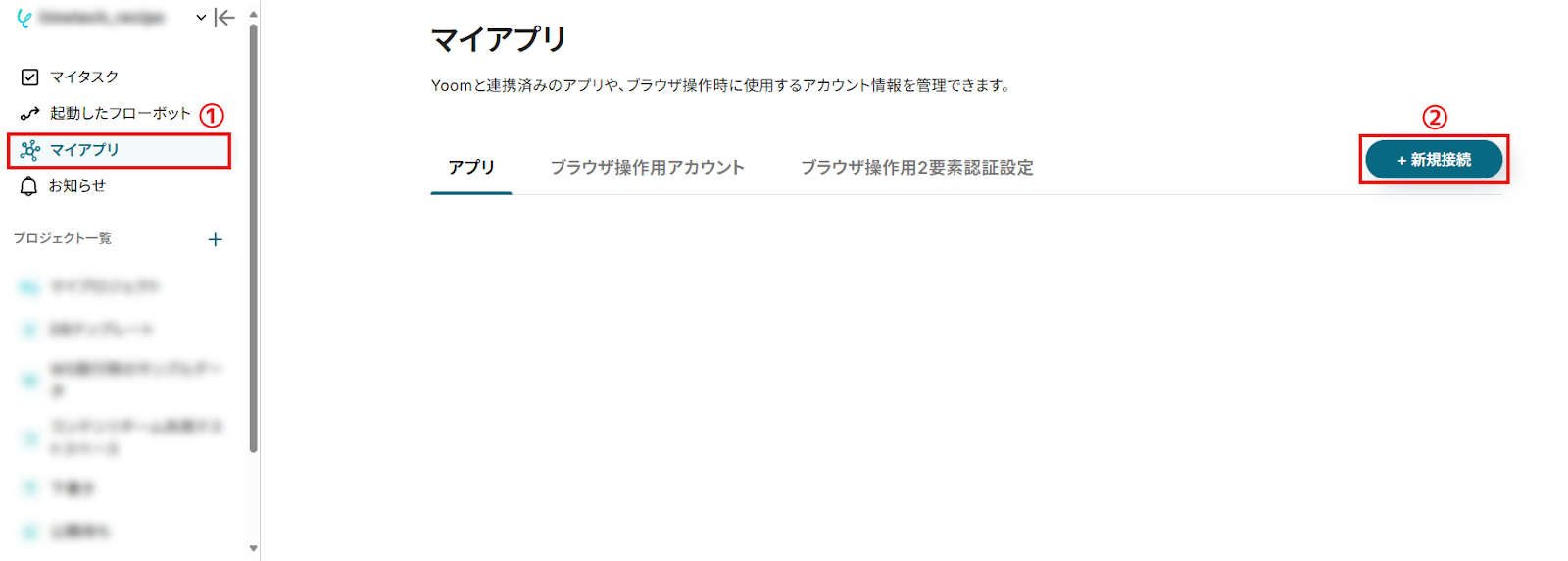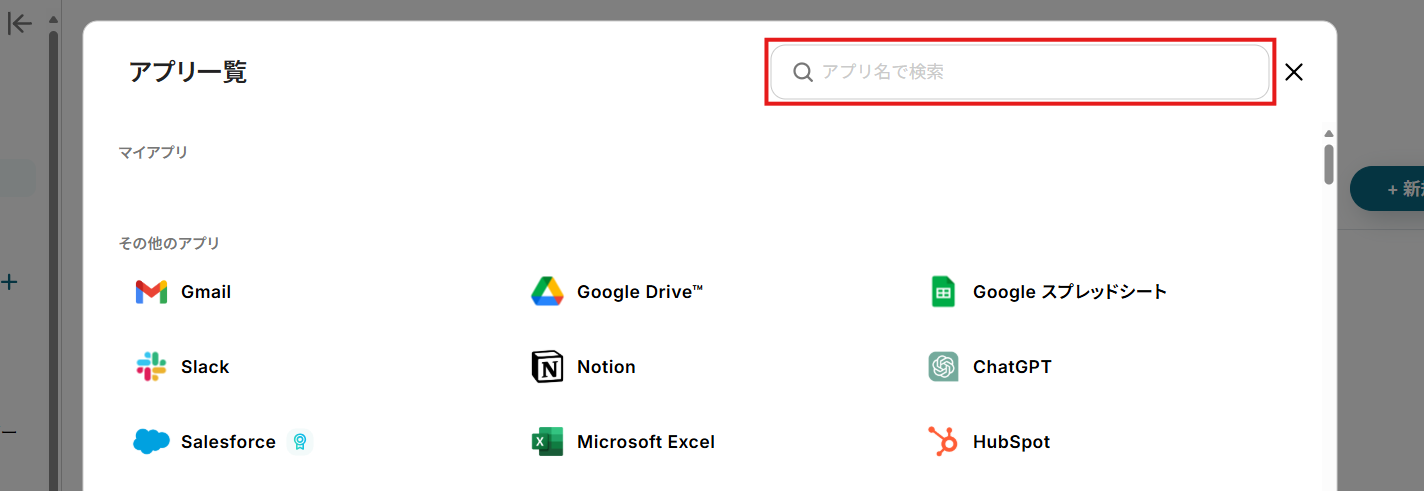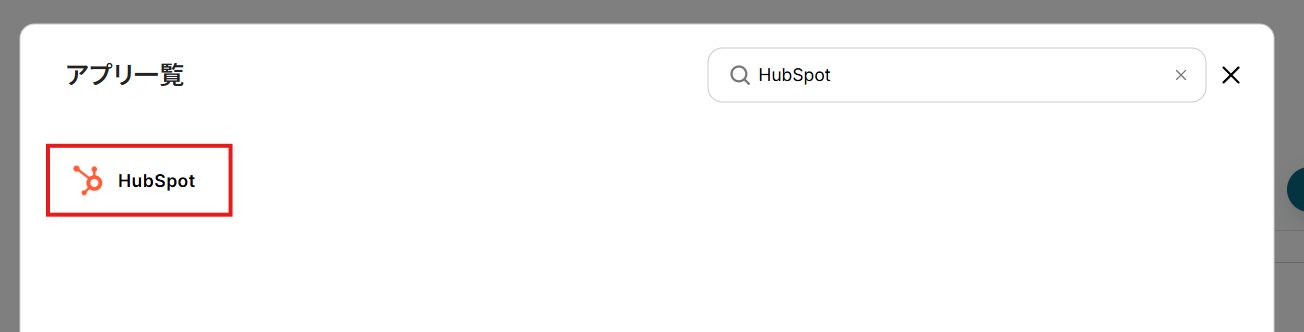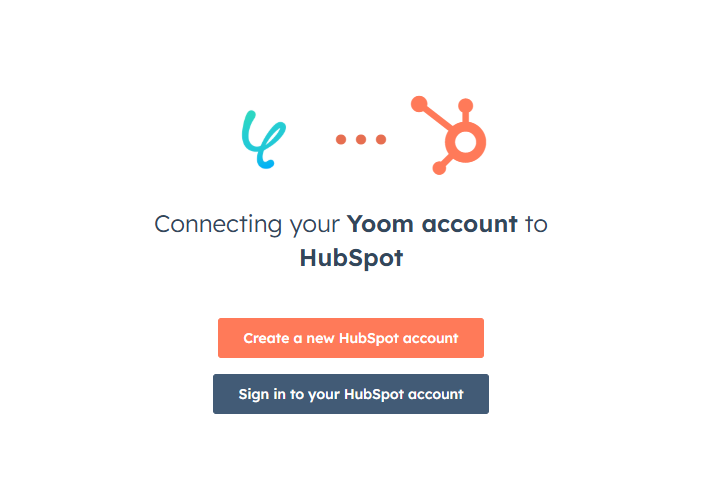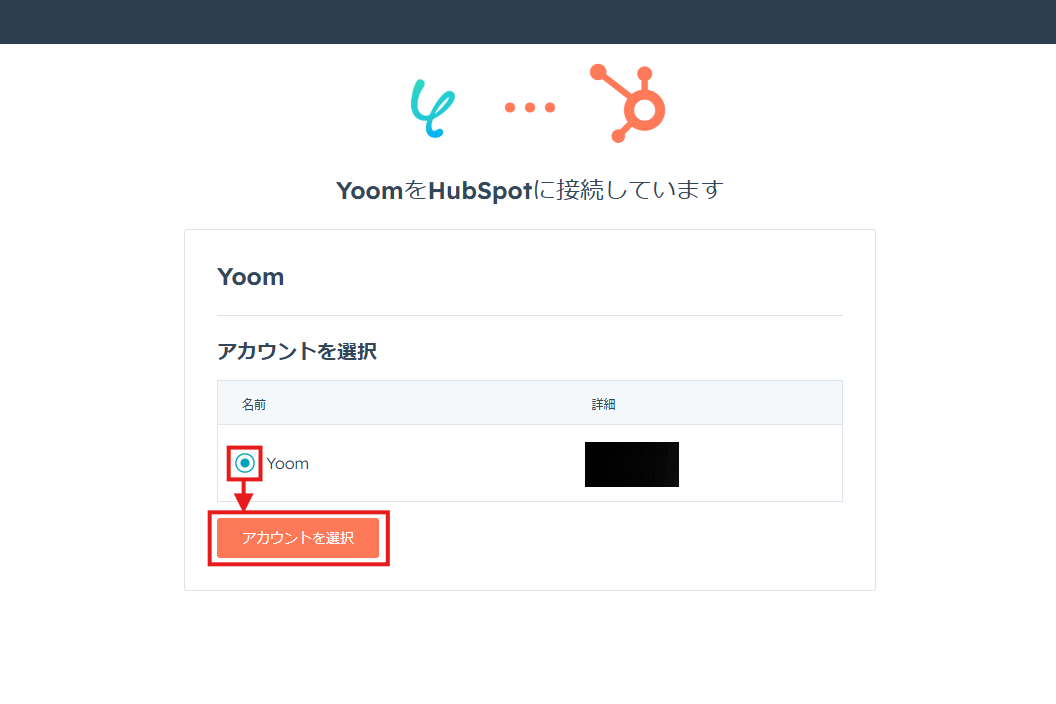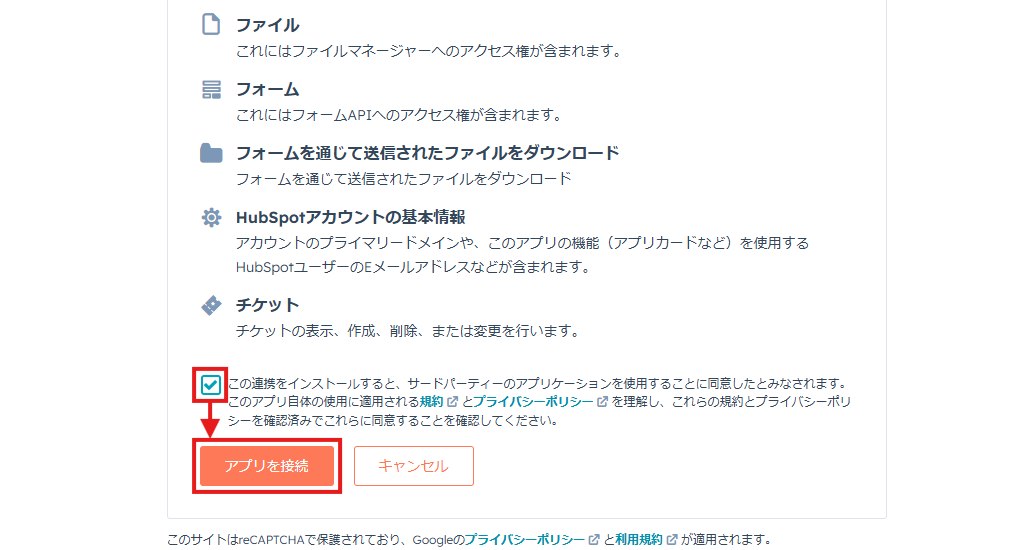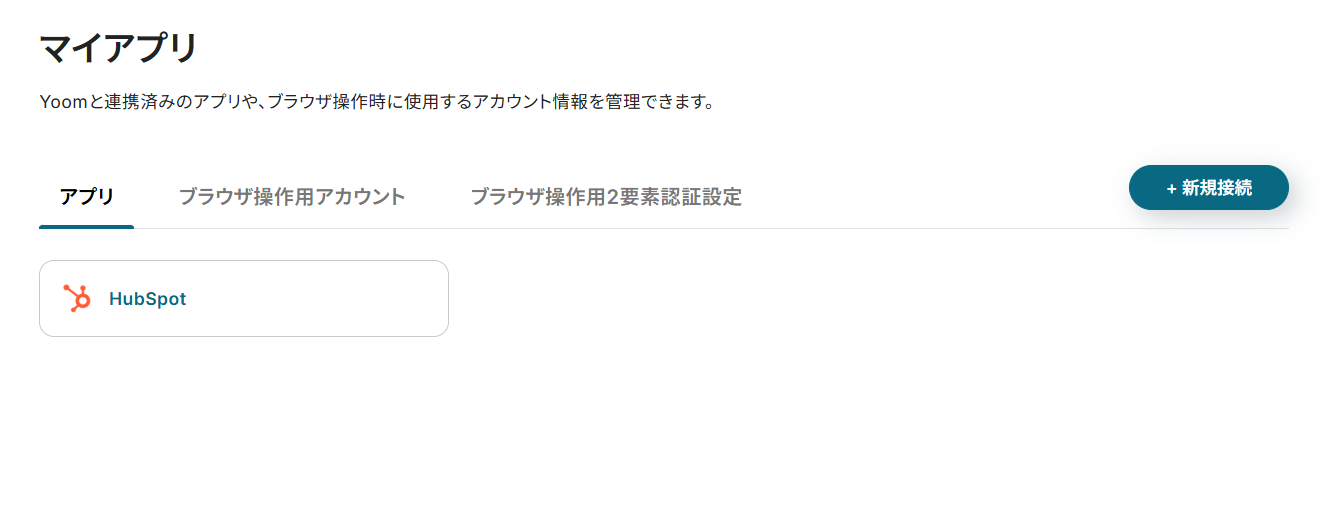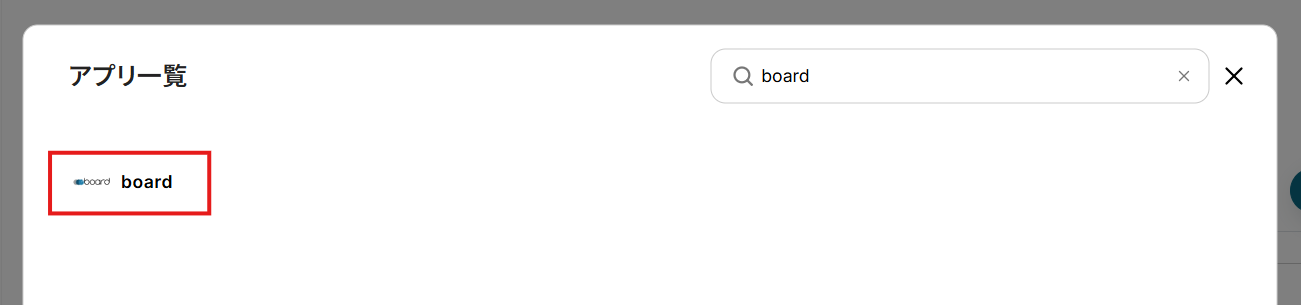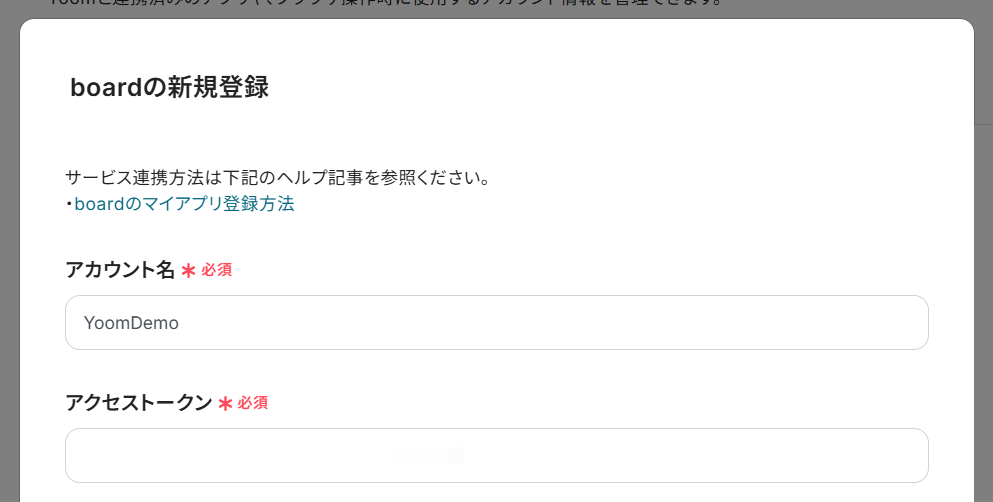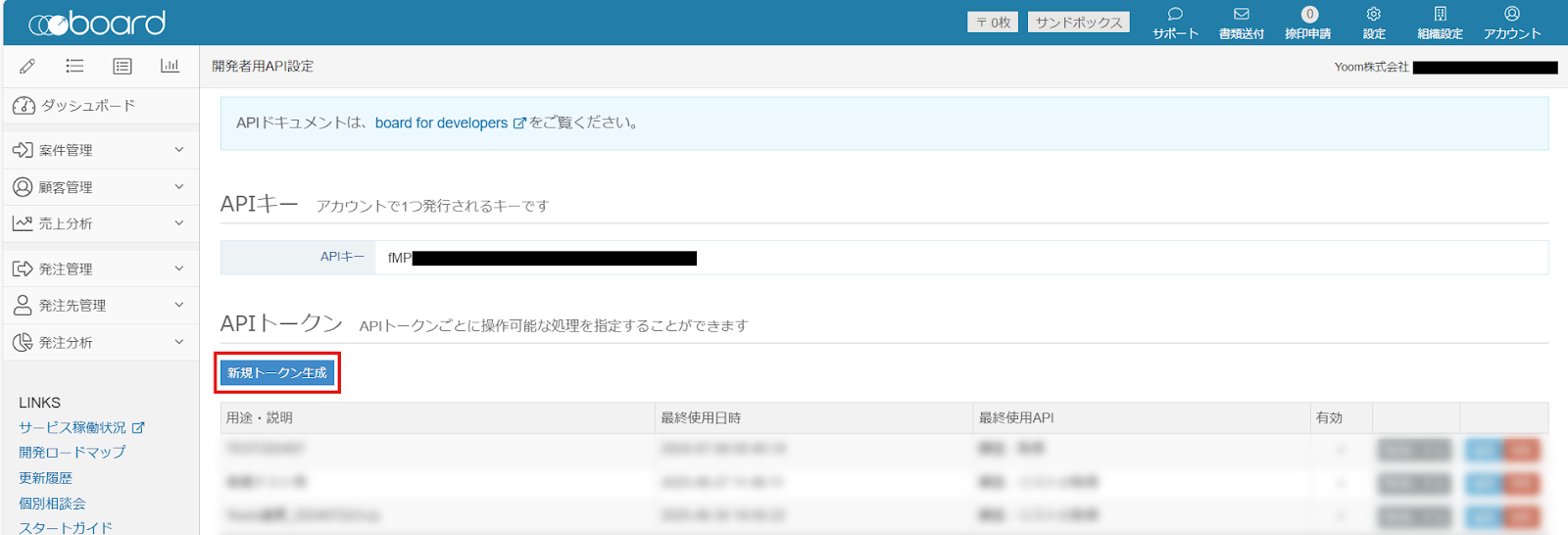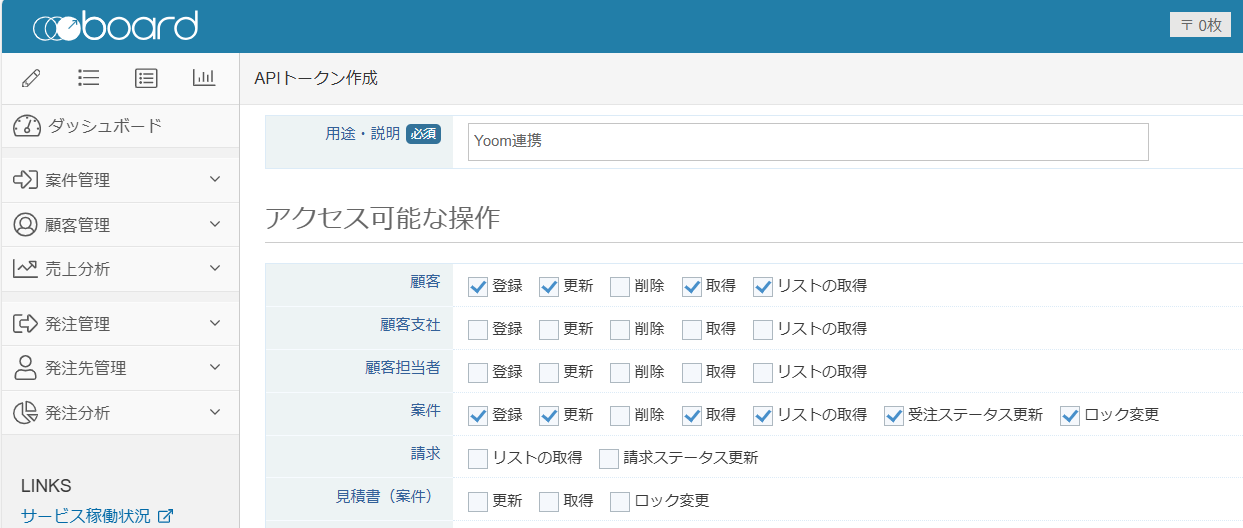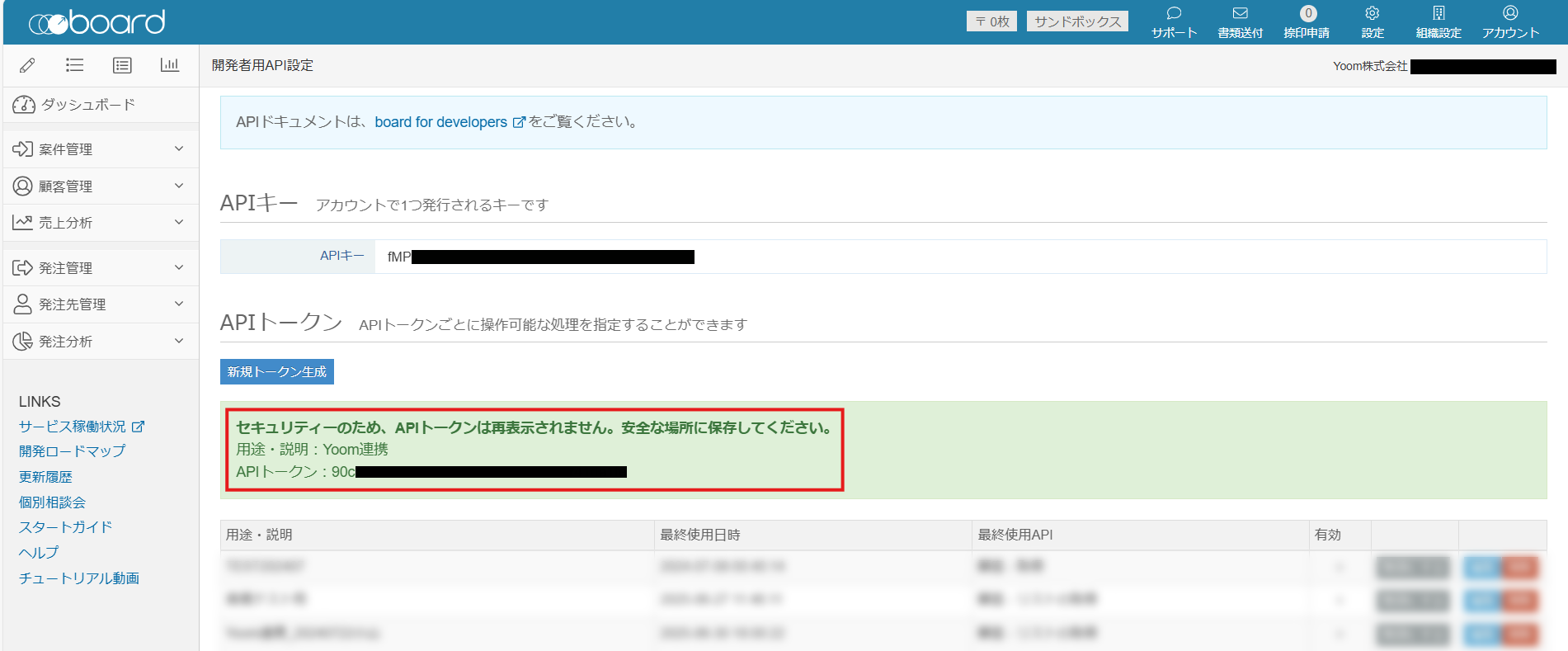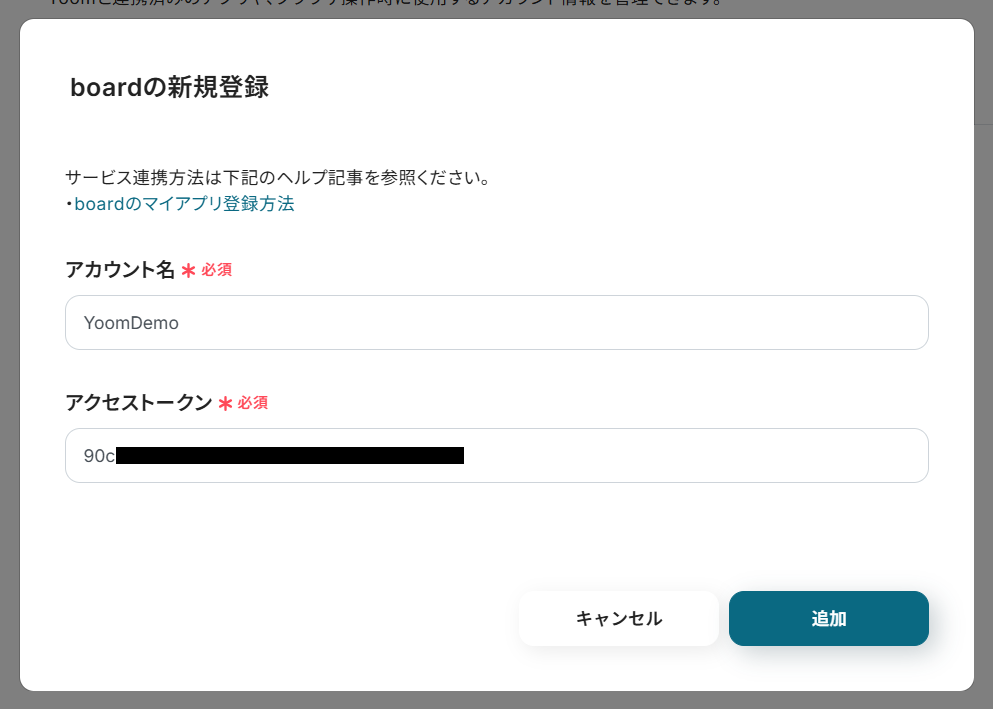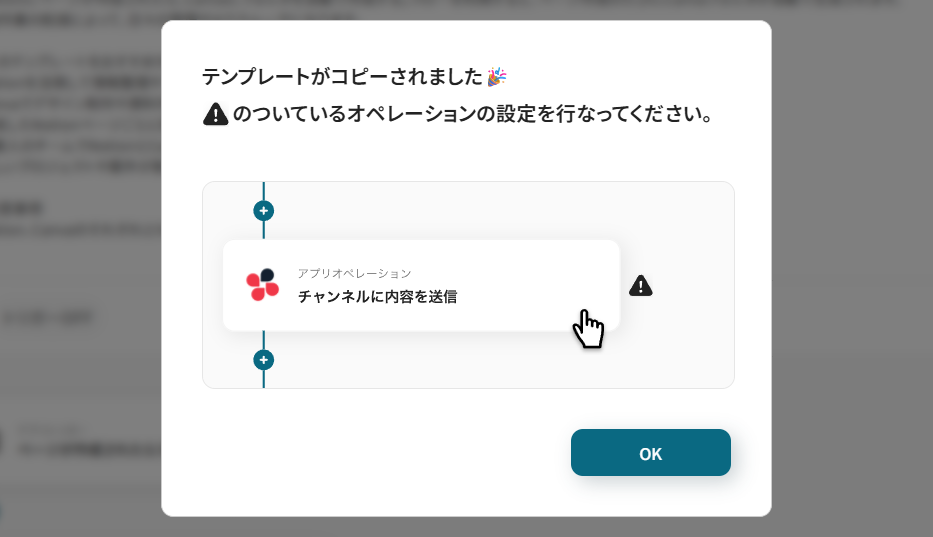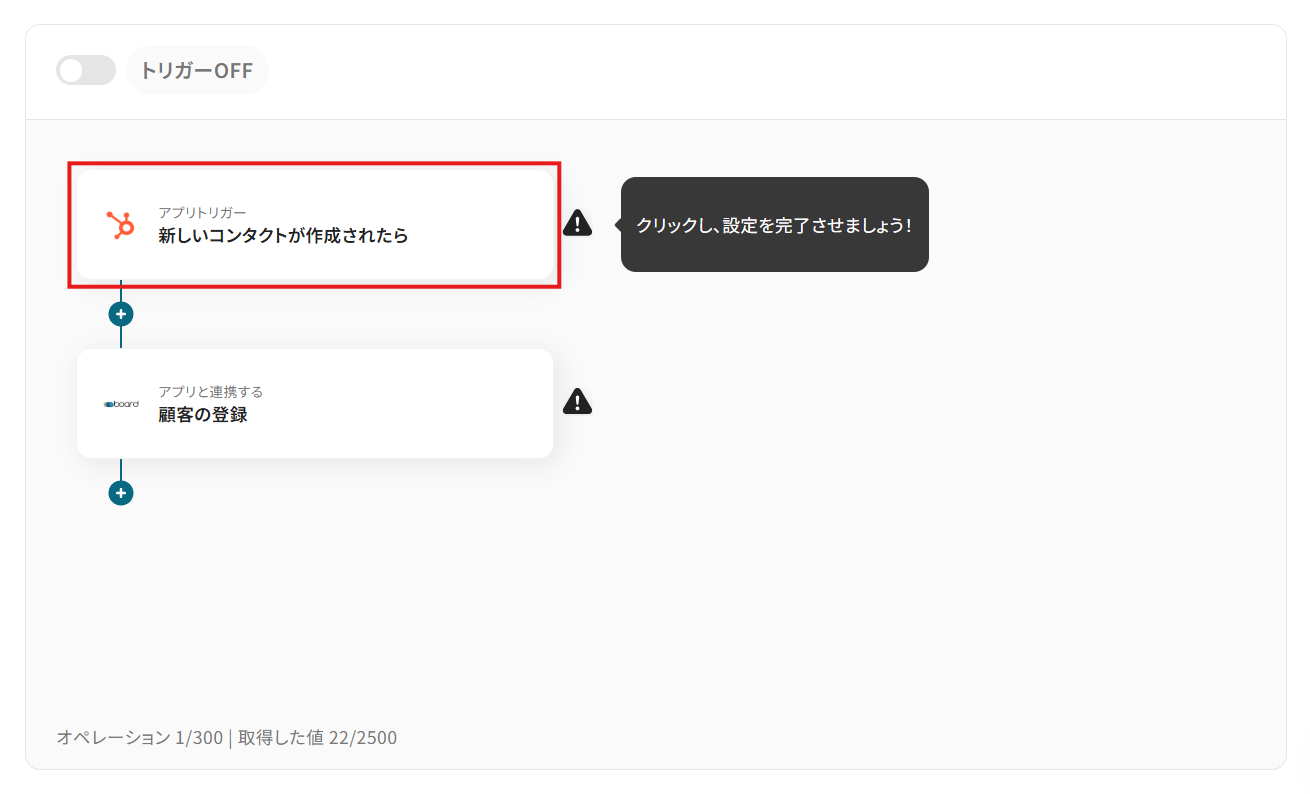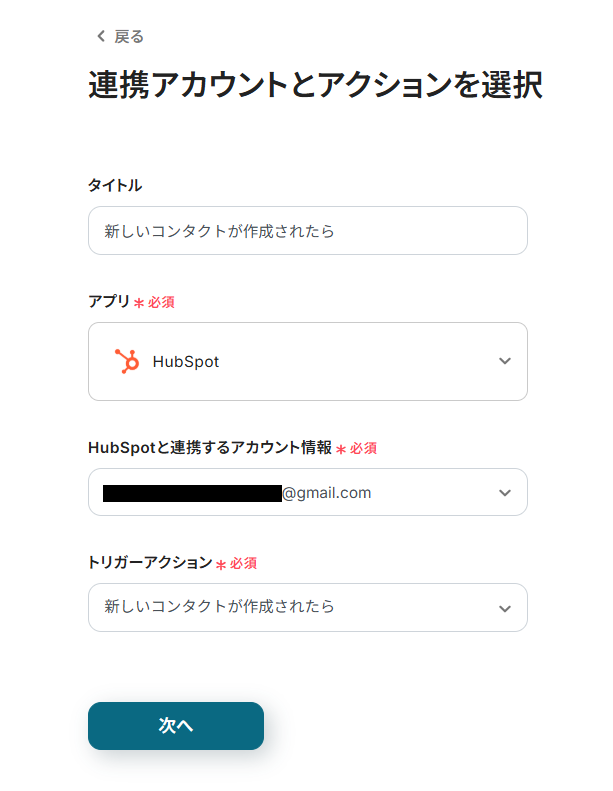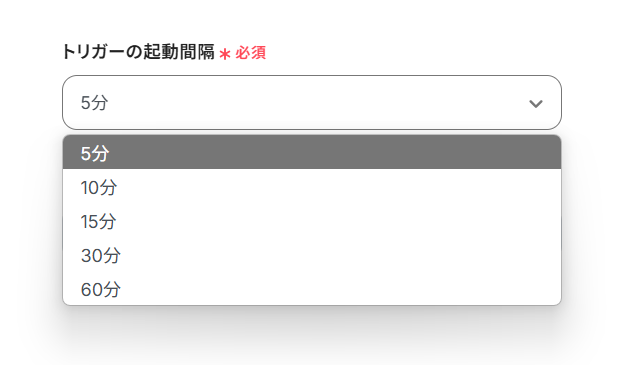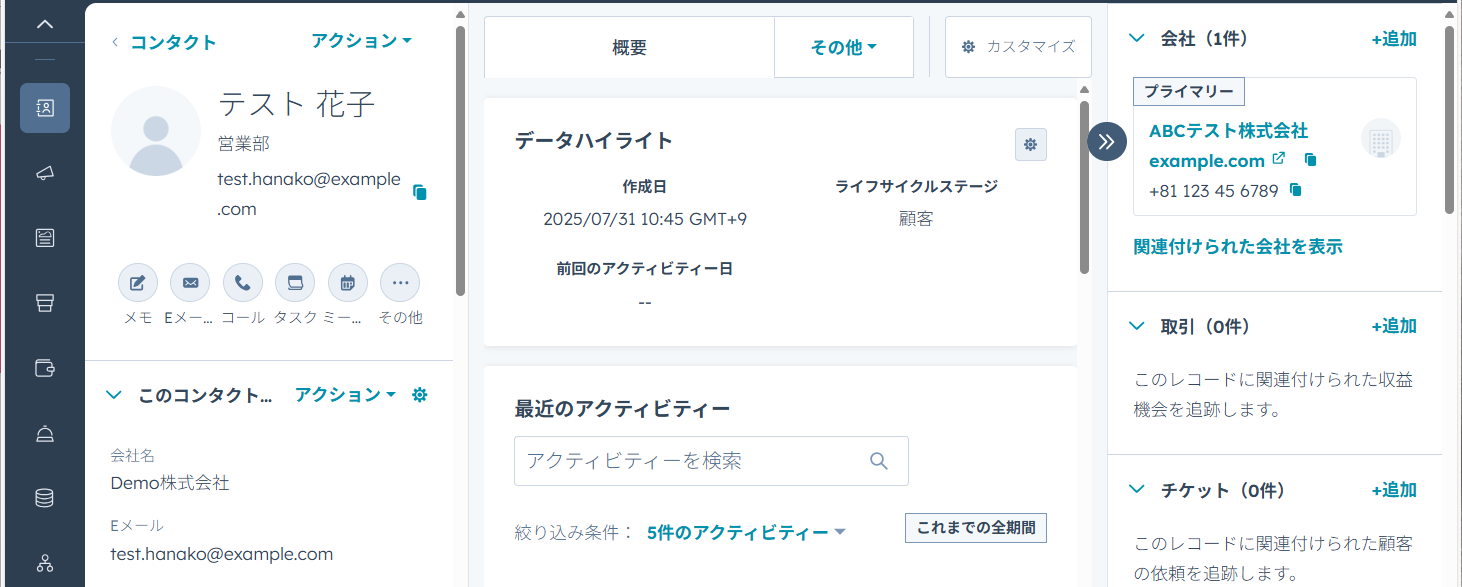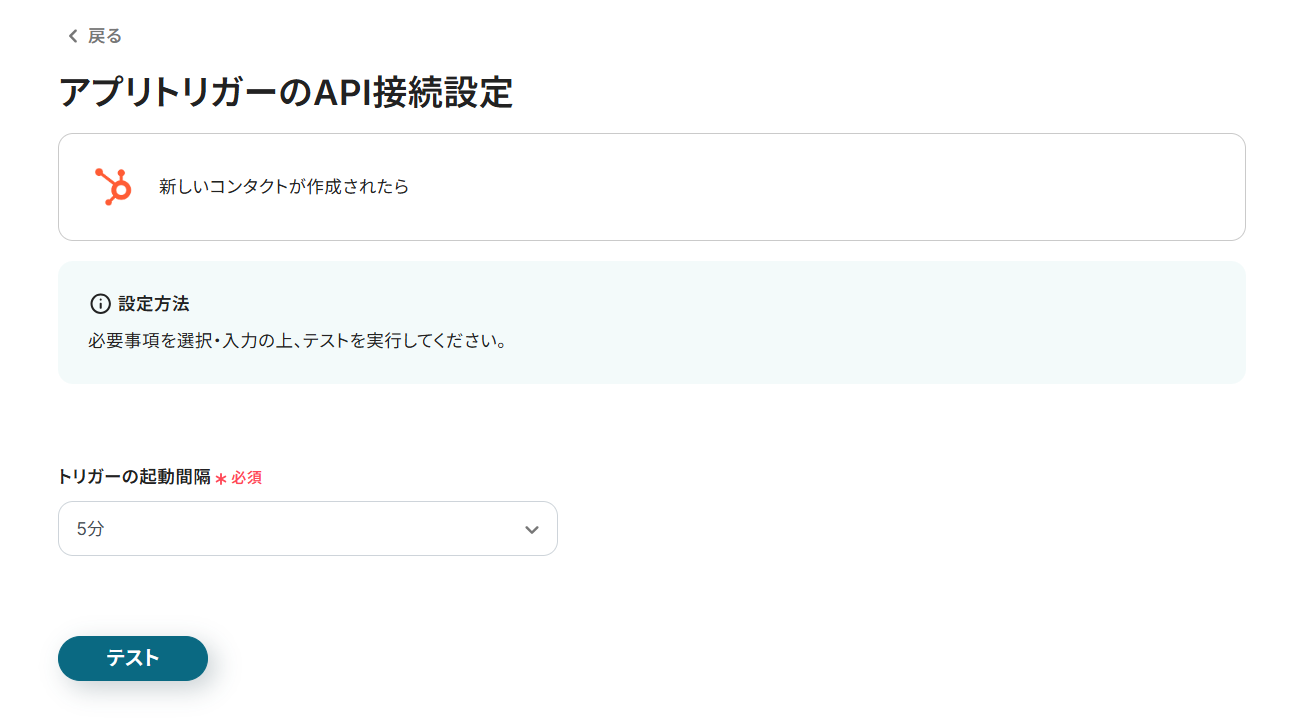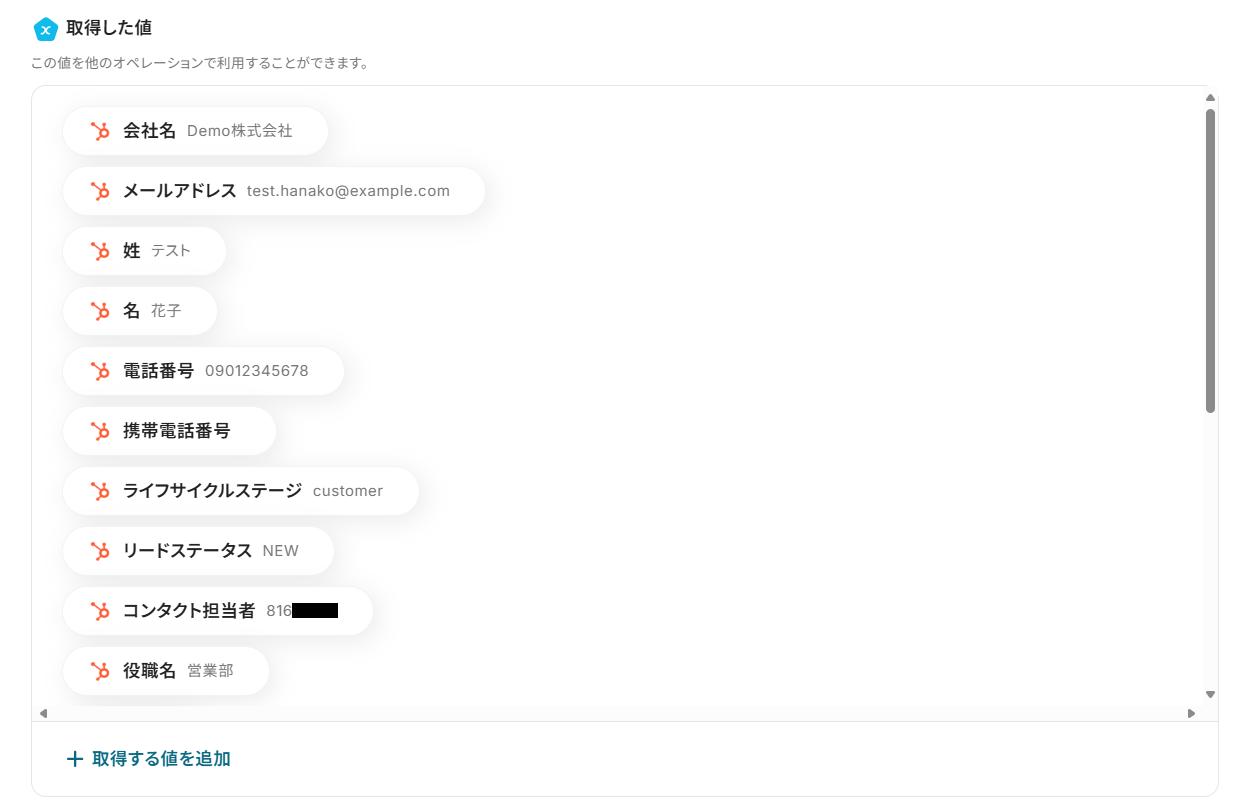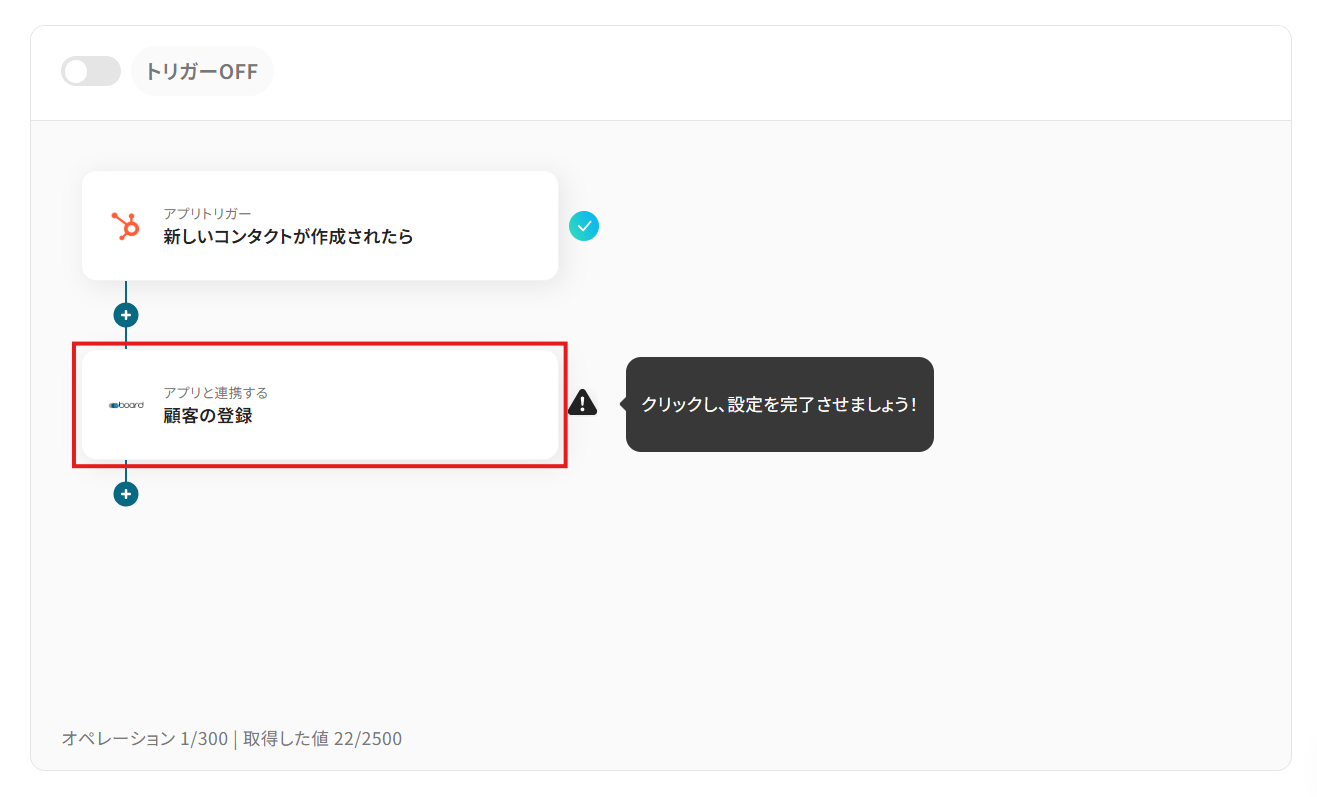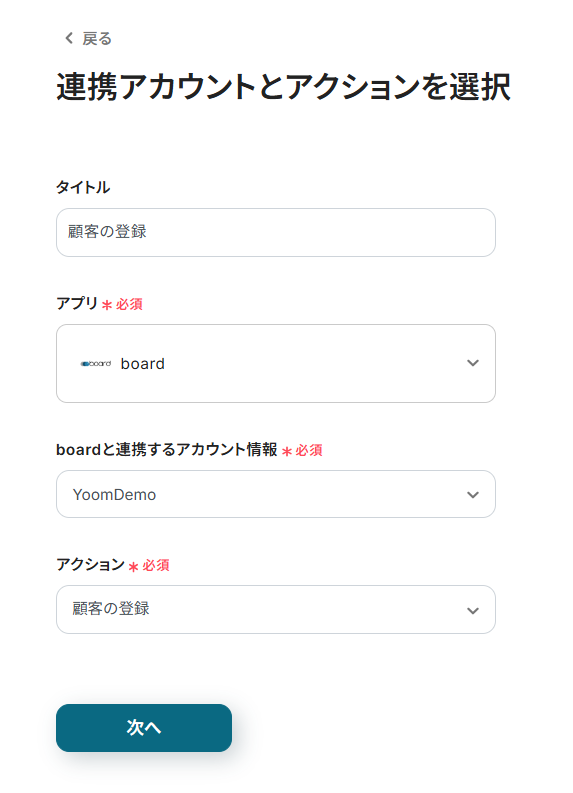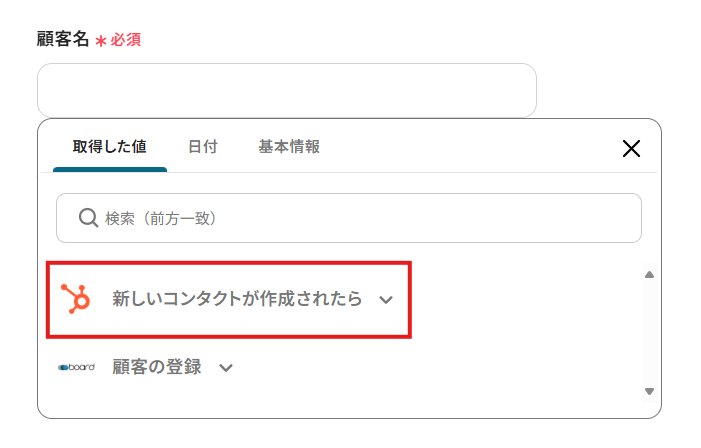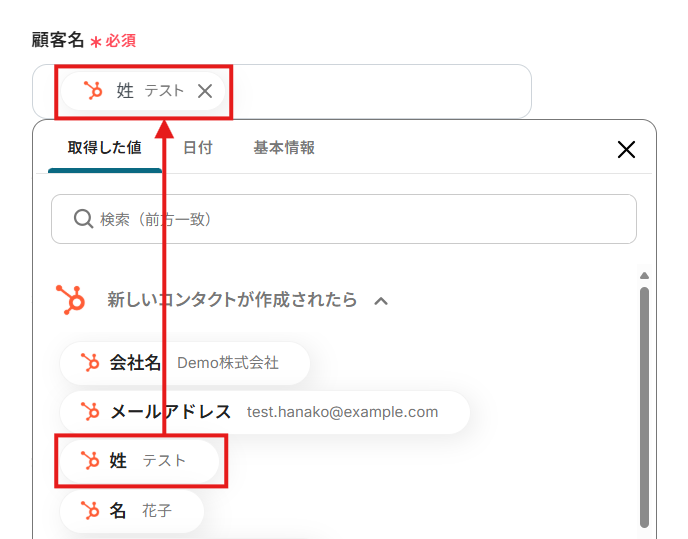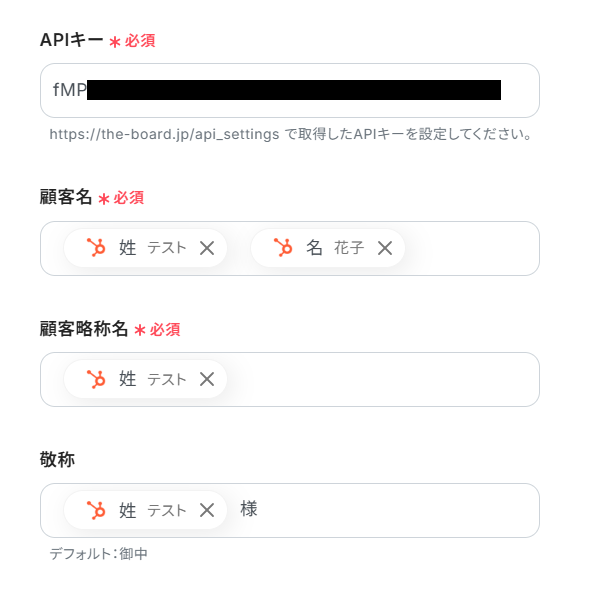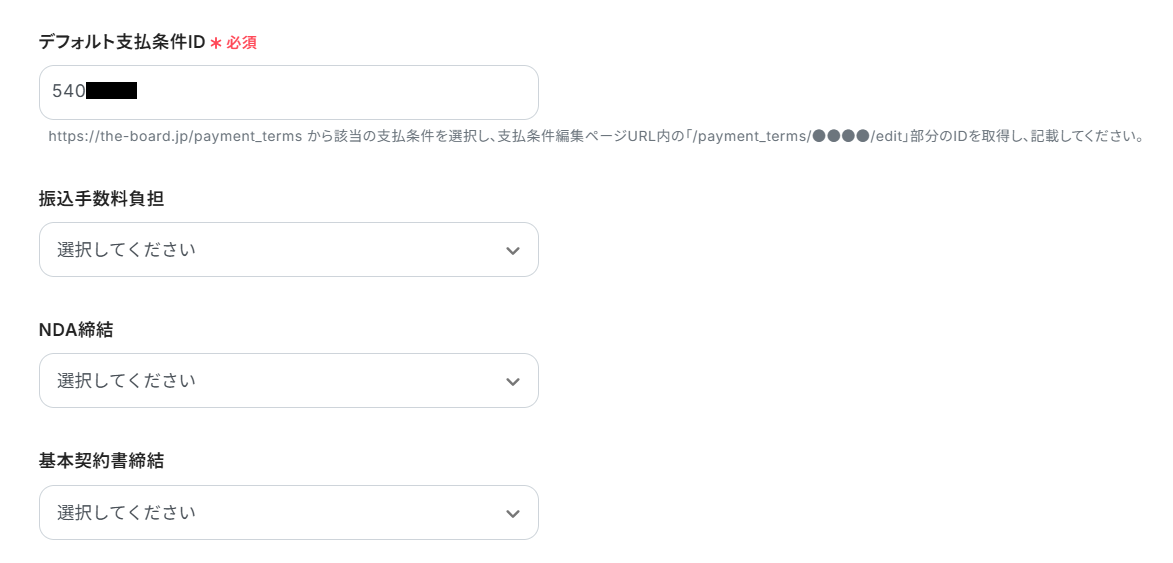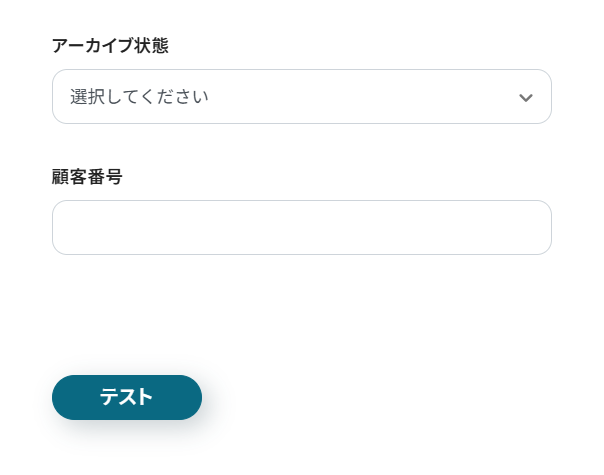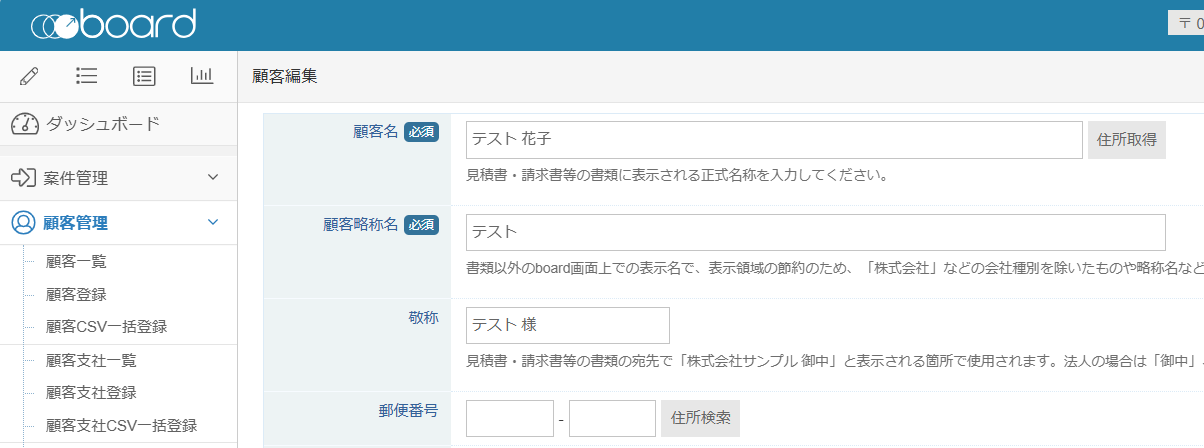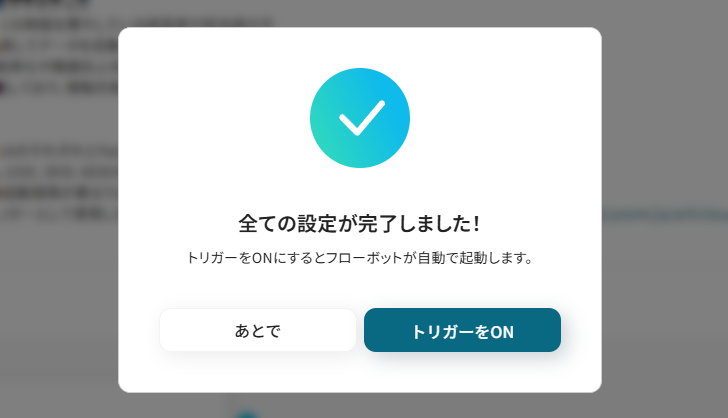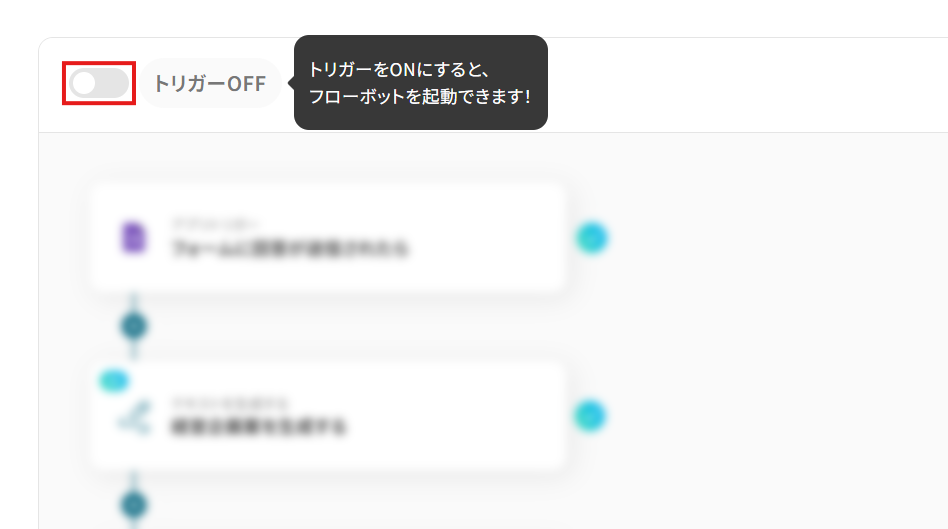HubSpotで新しいコンタクトが作成されたら、boardで顧客を登録する
試してみる
■概要
HubSpotで管理している顧客情報を、プロジェクト管理などで利用するboardへ手作業で転記していませんか?複数のツールに同じ情報を入力する作業は手間がかかるだけでなく、入力ミスといったヒューマンエラーの原因にもなりがちです。このワークフローは、HubSpotとboardの連携を自動化することで、そうした課題を解消します。新しいコンタクトが追加されると、その情報が自動でboardに顧客として登録されるため、手作業による二重入力の手間を省き、スムーズな情報共有を実現します。
■このテンプレートをおすすめする方
・HubSpotで管理する顧客情報をboardでも活用している営業やカスタマーサクセス担当者の方
・HubSpotとboard間のデータ転記作業をなくし、入力の手間やミスを削減したいと考えている方
・SaaS間の情報連携を自動化し、顧客管理に関連する一連の業務を効率化したいと考えているチームの方
■注意事項
・Hubspot、BoardのそれぞれとYoomを連携してください。
・トリガーは5分、10分、15分、30分、60分の間隔で起動間隔を選択できます。
・プランによって最短の起動間隔が異なりますので、ご注意ください。
「HubSpotに登録したコンタクト情報を、boardにも転記するのは面倒…」
「HubSpotとboardの二重入力で、手間や入力ミスがストレスになっている…」
このような複数のSaaSをまたいだ手作業でのデータ連携に非効率さや課題を感じていませんか?
顧客情報のような重要なデータを扱う業務では、わずかな入力ミスが大きなトラブルに繋がる可能性もあり、気を配る必要がありますよね。
もし、HubSpotに登録された情報を自動でboardに反映させる仕組みがあれば、こうした日々の定型業務から解放され、より付加価値の高い業務に集中できる時間を生み出せるでしょう!
今回ご紹介する方法はプログラミングの知識がなくても簡単に設定できるため、これまで自動化を諦めていた方でもすぐに実践可能です。
ぜひこの記事を参考にして、業務をスマートに進めましょう!
とにかく早く試したい方へ
YoomにはHubSpotとboardを連携するためのテンプレートが用意されています。
今すぐ試したい方は以下よりバナーをクリックしてスタートしましょう!
HubSpotで新しいコンタクトが作成されたら、boardで顧客を登録する
試してみる
■概要
HubSpotで管理している顧客情報を、プロジェクト管理などで利用するboardへ手作業で転記していませんか?複数のツールに同じ情報を入力する作業は手間がかかるだけでなく、入力ミスといったヒューマンエラーの原因にもなりがちです。このワークフローは、HubSpotとboardの連携を自動化することで、そうした課題を解消します。新しいコンタクトが追加されると、その情報が自動でboardに顧客として登録されるため、手作業による二重入力の手間を省き、スムーズな情報共有を実現します。
■このテンプレートをおすすめする方
・HubSpotで管理する顧客情報をboardでも活用している営業やカスタマーサクセス担当者の方
・HubSpotとboard間のデータ転記作業をなくし、入力の手間やミスを削減したいと考えている方
・SaaS間の情報連携を自動化し、顧客管理に関連する一連の業務を効率化したいと考えているチームの方
■注意事項
・Hubspot、BoardのそれぞれとYoomを連携してください。
・トリガーは5分、10分、15分、30分、60分の間隔で起動間隔を選択できます。
・プランによって最短の起動間隔が異なりますので、ご注意ください。
HubSpotとboardを連携してできること
HubSpotとboardのAPIを連携させることで、手作業で行っていた二重入力やデータ転記作業をなくして業務プロセスを効率化できます。
ここでは具体的な自動化例をいくつかご紹介しますので、気になる内容があればクリックしてみてください!
HubSpotで新しいコンタクトが作成されたら、boardで顧客を登録する
HubSpotで新しいコンタクトが作成されたタイミングで、その情報を自動で取得してboardに新しい顧客として登録します。
営業担当者がHubSpotに登録した情報を、自動的にboardの顧客リストに反映できるため、入力の手間とミスを削減して迅速な案件管理を実現します。
HubSpotで新しいコンタクトが作成されたら、boardで顧客を登録する
試してみる
■概要
HubSpotで管理している顧客情報を、プロジェクト管理などで利用するboardへ手作業で転記していませんか?複数のツールに同じ情報を入力する作業は手間がかかるだけでなく、入力ミスといったヒューマンエラーの原因にもなりがちです。このワークフローは、HubSpotとboardの連携を自動化することで、そうした課題を解消します。新しいコンタクトが追加されると、その情報が自動でboardに顧客として登録されるため、手作業による二重入力の手間を省き、スムーズな情報共有を実現します。
■このテンプレートをおすすめする方
・HubSpotで管理する顧客情報をboardでも活用している営業やカスタマーサクセス担当者の方
・HubSpotとboard間のデータ転記作業をなくし、入力の手間やミスを削減したいと考えている方
・SaaS間の情報連携を自動化し、顧客管理に関連する一連の業務を効率化したいと考えているチームの方
■注意事項
・Hubspot、BoardのそれぞれとYoomを連携してください。
・トリガーは5分、10分、15分、30分、60分の間隔で起動間隔を選択できます。
・プランによって最短の起動間隔が異なりますので、ご注意ください。
HubSpotで新しい会社が作成されたら、boardで発注先を登録する
HubSpotに新しい会社情報が登録された際に、そのデータを活用してboardに発注先として自動で登録する連携です。
取引先情報の管理を一元化することで、発注業務のたびに情報を探し直したり転記したりする手間を省くことができ、調達プロセスのスピードと正確性が向上するでしょう。
HubSpotで新しい会社が作成されたら、boardで発注先を登録する
試してみる
■概要
HubSpotとboardを併用する中で、顧客情報や発注先情報を手作業で二重に入力する手間が発生していませんか。特に、新しい取引先が増えるたびに両方のツールに情報を転記する作業は、時間がかかるだけでなく入力ミスの原因にもなり得ます。このワークフローを活用すれば、HubSpotに新しい会社情報が作成されると、boardへ発注先情報が自動で登録されるため、こうした連携の手間を解消し、業務を効率化できます。
■このテンプレートをおすすめする方
・HubSpotとboardを利用し、発注先情報の登録を手作業で行っている方
・HubSpotに登録した会社情報をboardに転記する際の漏れやミスを防ぎたい方
・両ツールの連携を自動化し、営業活動や購買管理を効率化したいと考えている方
■注意事項
・Hubspot、BoardのそれぞれとYoomを連携してください。
・トリガーは5分、10分、15分、30分、60分の間隔で起動間隔を選択できます。
・プランによって最短の起動間隔が異なりますので、ご注意ください。
HubSpotとboardの連携フローを作ってみよう
それでは実際に、HubSpotとboardを連携させたフローの作成方法を解説していきます!
Yoomを使用してノーコードで設定をしていくので、まだYoomのアカウントをお持ちでない場合は、こちらの登録フォームからアカウントを発行しておきましょう。
[Yoomとは]
フローの作成方法
この記事では、先程ご紹介した「HubSpotで新しいコンタクトが作成されたら、boardで顧客を登録する」テンプレートでフローを作成します。
作成の流れは大きく分けて以下の通りです。
- HubSpotとboardのマイアプリ連携
- テンプレートのコピー
- HubSpotのトリガー設定とboardに登録する顧客の設定
- フロー稼働の準備
HubSpotで新しいコンタクトが作成されたら、boardで顧客を登録する
試してみる
■概要
HubSpotで管理している顧客情報を、プロジェクト管理などで利用するboardへ手作業で転記していませんか?複数のツールに同じ情報を入力する作業は手間がかかるだけでなく、入力ミスといったヒューマンエラーの原因にもなりがちです。このワークフローは、HubSpotとboardの連携を自動化することで、そうした課題を解消します。新しいコンタクトが追加されると、その情報が自動でboardに顧客として登録されるため、手作業による二重入力の手間を省き、スムーズな情報共有を実現します。
■このテンプレートをおすすめする方
・HubSpotで管理する顧客情報をboardでも活用している営業やカスタマーサクセス担当者の方
・HubSpotとboard間のデータ転記作業をなくし、入力の手間やミスを削減したいと考えている方
・SaaS間の情報連携を自動化し、顧客管理に関連する一連の業務を効率化したいと考えているチームの方
■注意事項
・Hubspot、BoardのそれぞれとYoomを連携してください。
・トリガーは5分、10分、15分、30分、60分の間隔で起動間隔を選択できます。
・プランによって最短の起動間隔が異なりますので、ご注意ください。
ステップ1:マイアプリ連携
HubSpot
先ずは、Yoomと連携させたいHubSpotアカウントとboardアカウントを「マイアプリ」に登録しましょう。
この設定は初回のみ必要です。
HubSpotのマイアプリ登録方法 | Yoomヘルプセンター
- Yoomにログイン後、ワークスペースのサイドバーから「マイアプリ」を選択。
- マイアプリ画面の右側にある「+新規接続」をクリック。
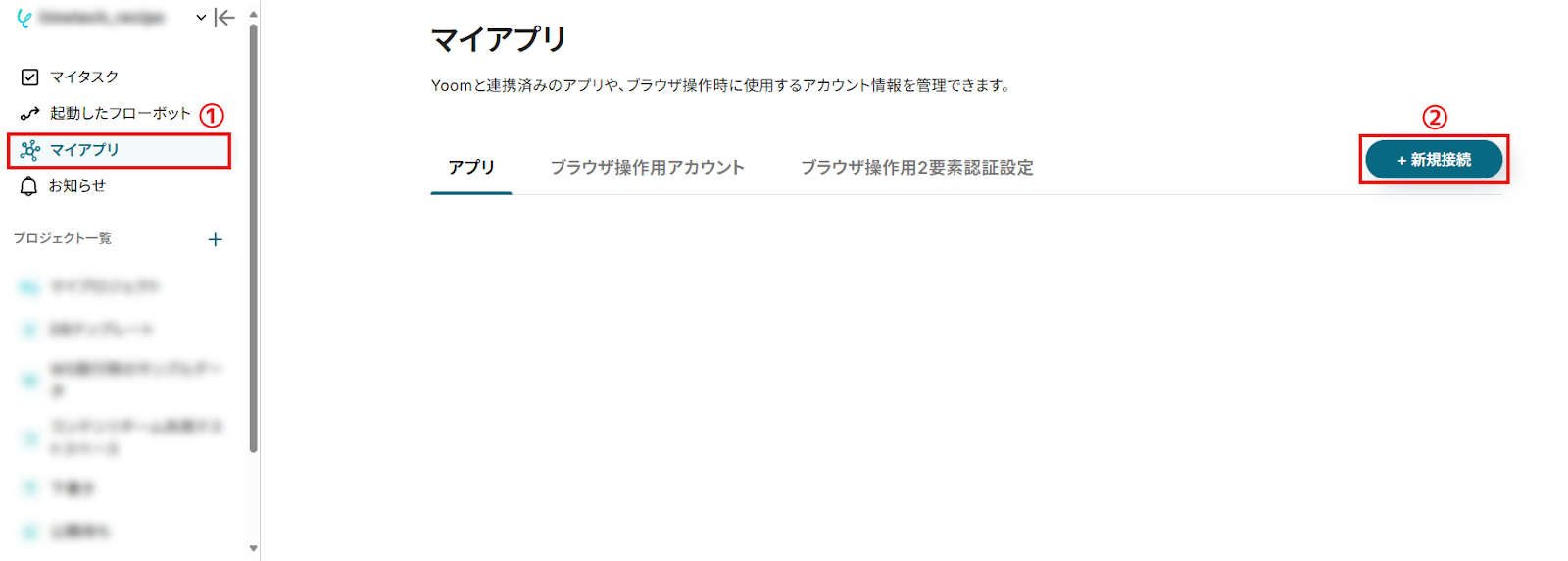
- アプリ一覧画面が表示されたら、右上の検索バーでアプリ名(ここではHubSpot)を検索して選択します。
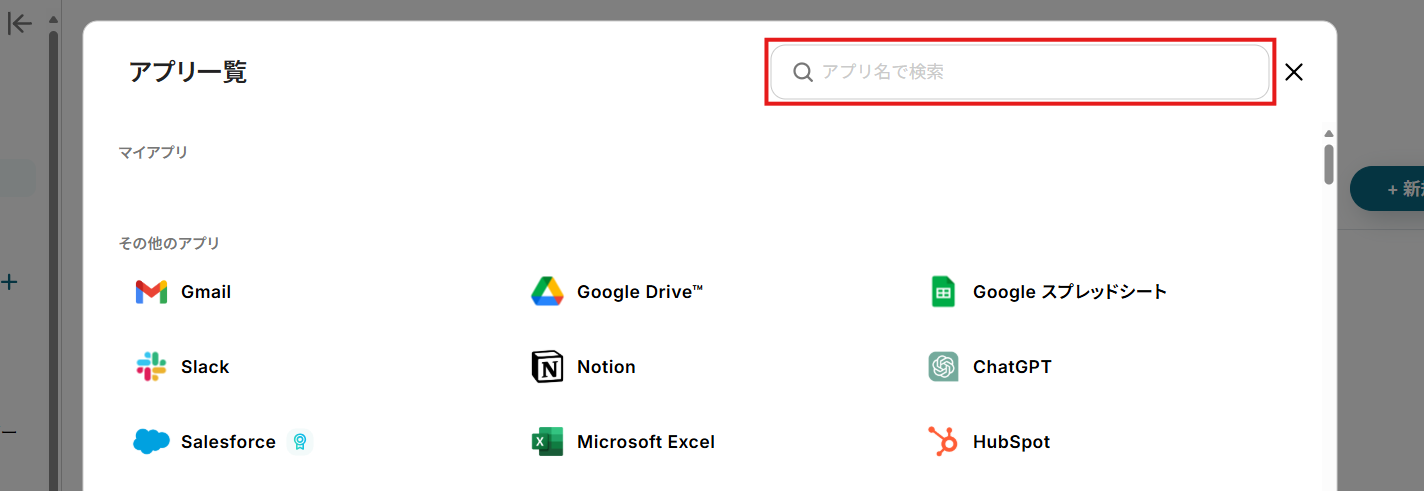
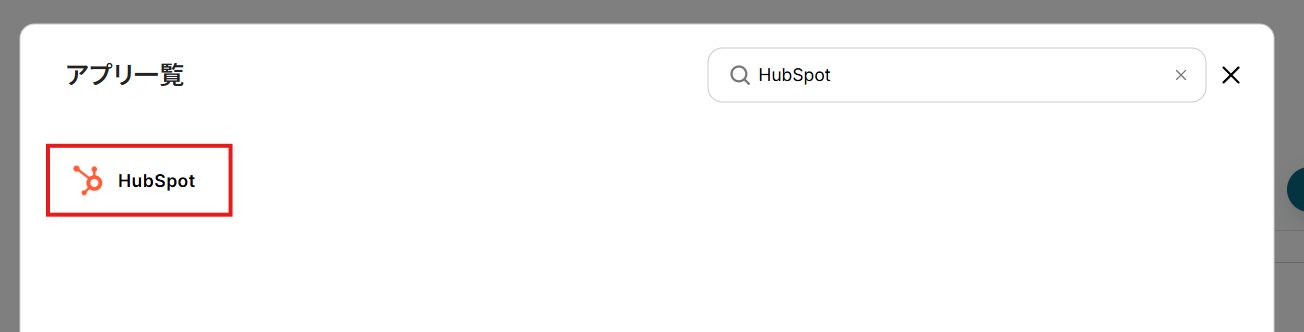
- グレーのボタン(Sign in to your HubSpot account)をクリック。
※ アカウントがない場合はオレンジのボタンからアカウント登録を行ってください。
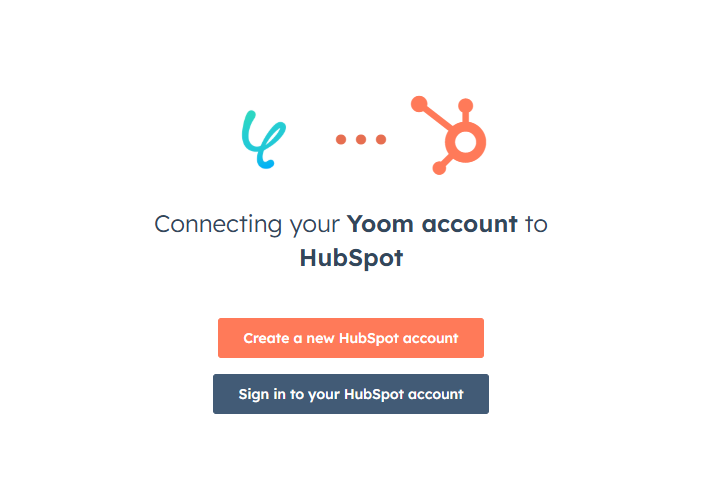
- 連携させるアカウントをラジオボタンから選択し、「アカウントを選択」をクリック。
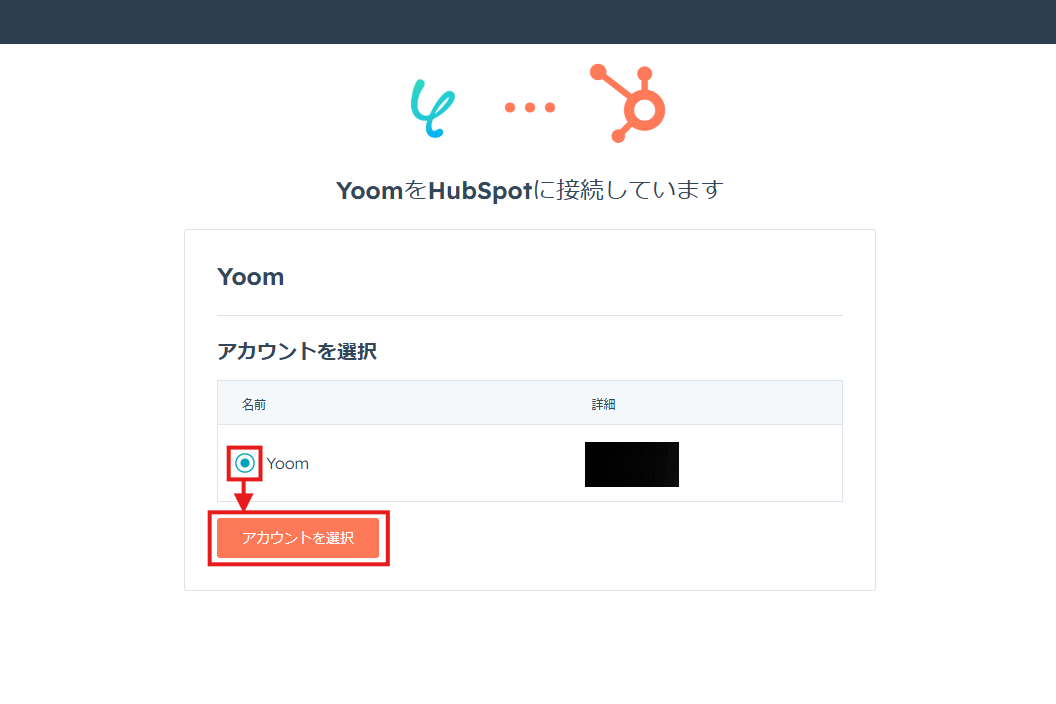
- アクセス権限の内容を確認し、ページ下部のチェックボックスにチェックを入れた後、「アプリを接続」をクリック。
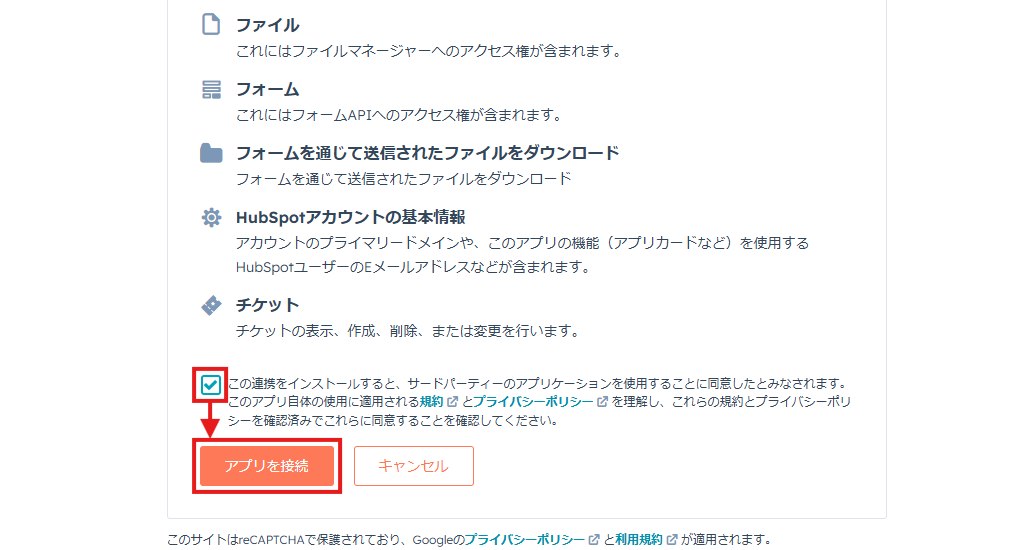
- マイアプリ画面に戻ります。
HubSpotが追加されていることを確認してください。
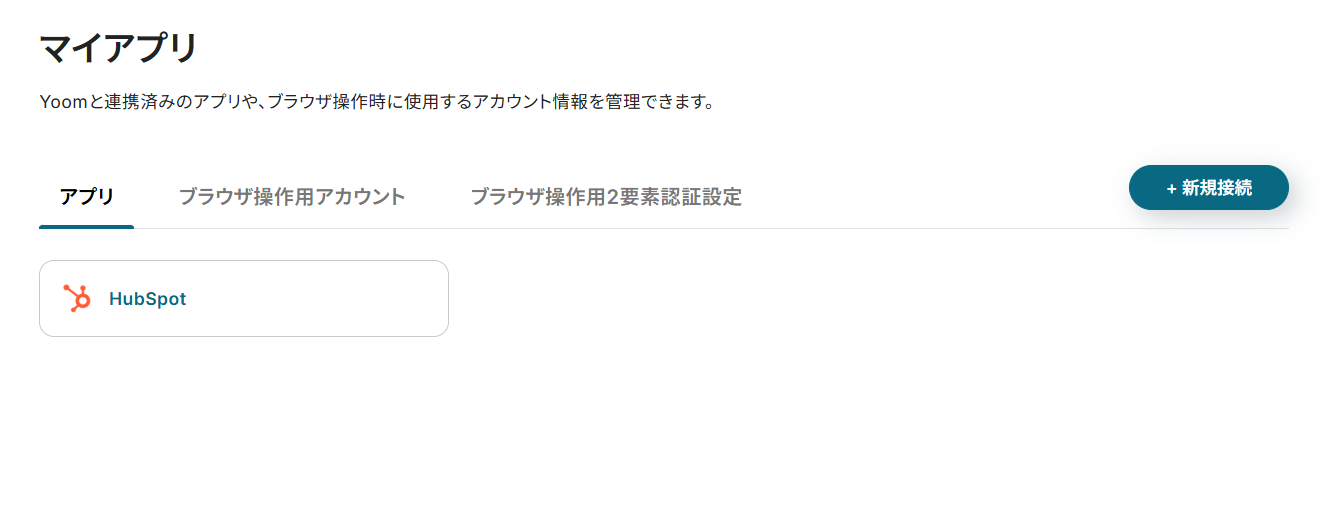
board
boardのマイアプリ登録方法 | Yoomヘルプセンター
- アプリ一覧画面でboardを検索して選択。
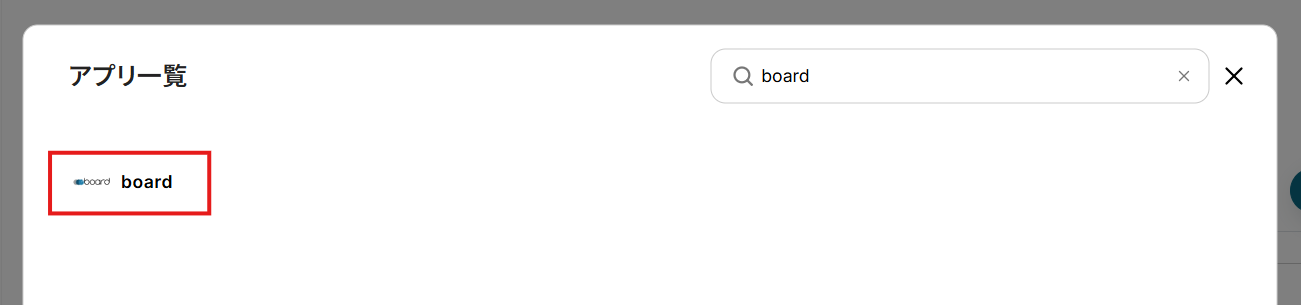
- 「アカウント名」に任意の名称を設定。
連携先のアカウントを判別しやすい名称にするとよいでしょう。
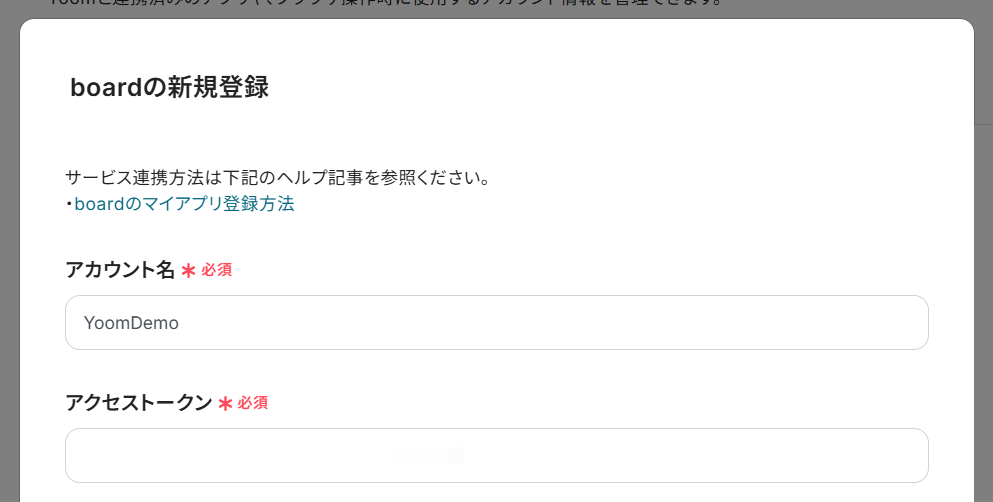
- 「アクセストークン」に設定するためのAPIトークンを取得しましょう。
boardの開発者用API設定にアクセスし、「新規トークン生成」をクリック。
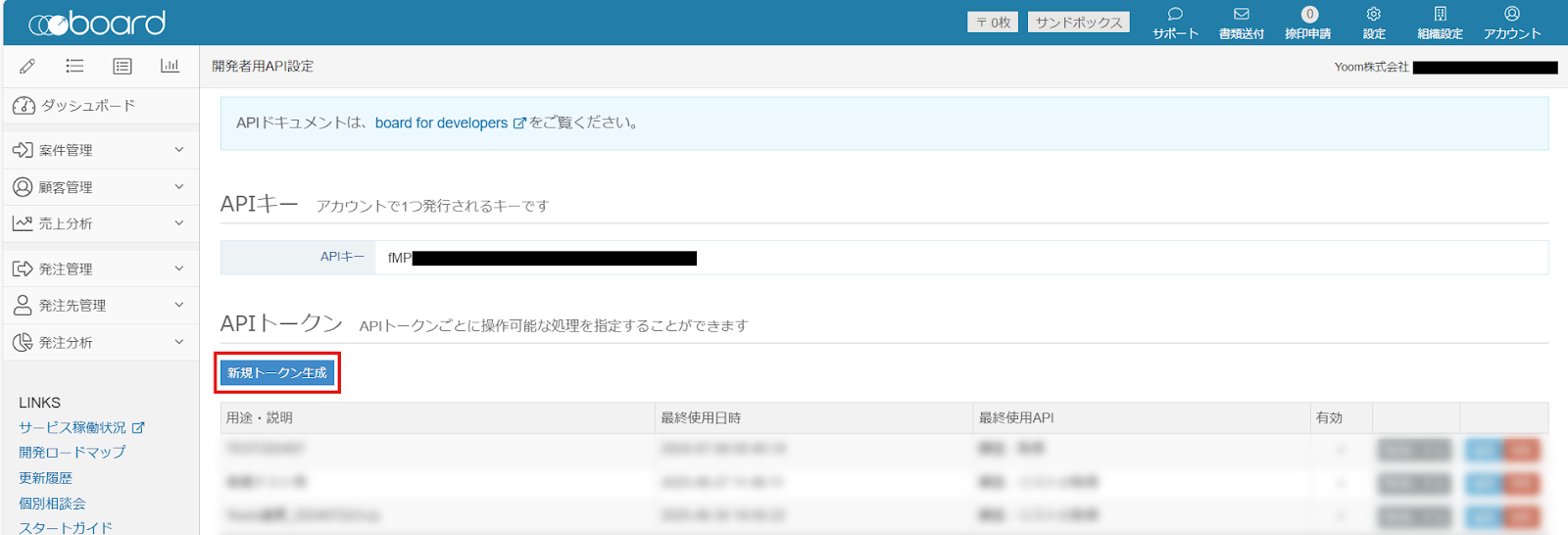
- APIトークンの「用途・説明」を設定し、Yoomからのアクセスを許可する操作にチェックを入れます。
今回のフローでは「顧客の登録」を行うため、少なくとも「顧客:登録」にはチェックを入れましょう。
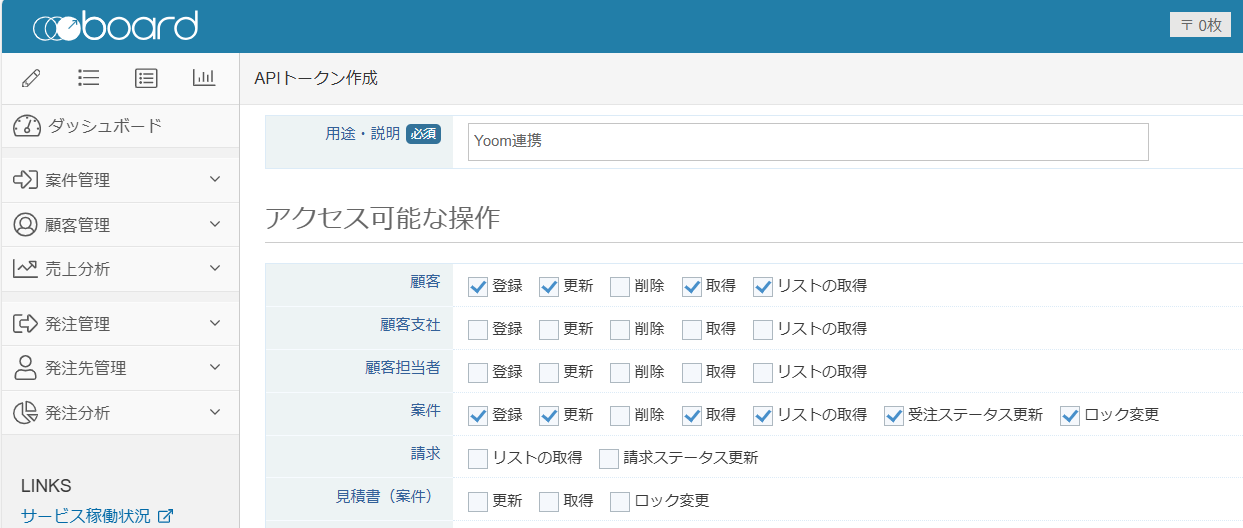
- ページ下部の「登録」をクリック。
- APIトークンが生成されます。コピーして安全な場所に保存してください。
※ 以降、このAPIトークンは確認できなくなります。
「APIキー」もboardの顧客登録アクションで使用するため、コピーしておきましょう。
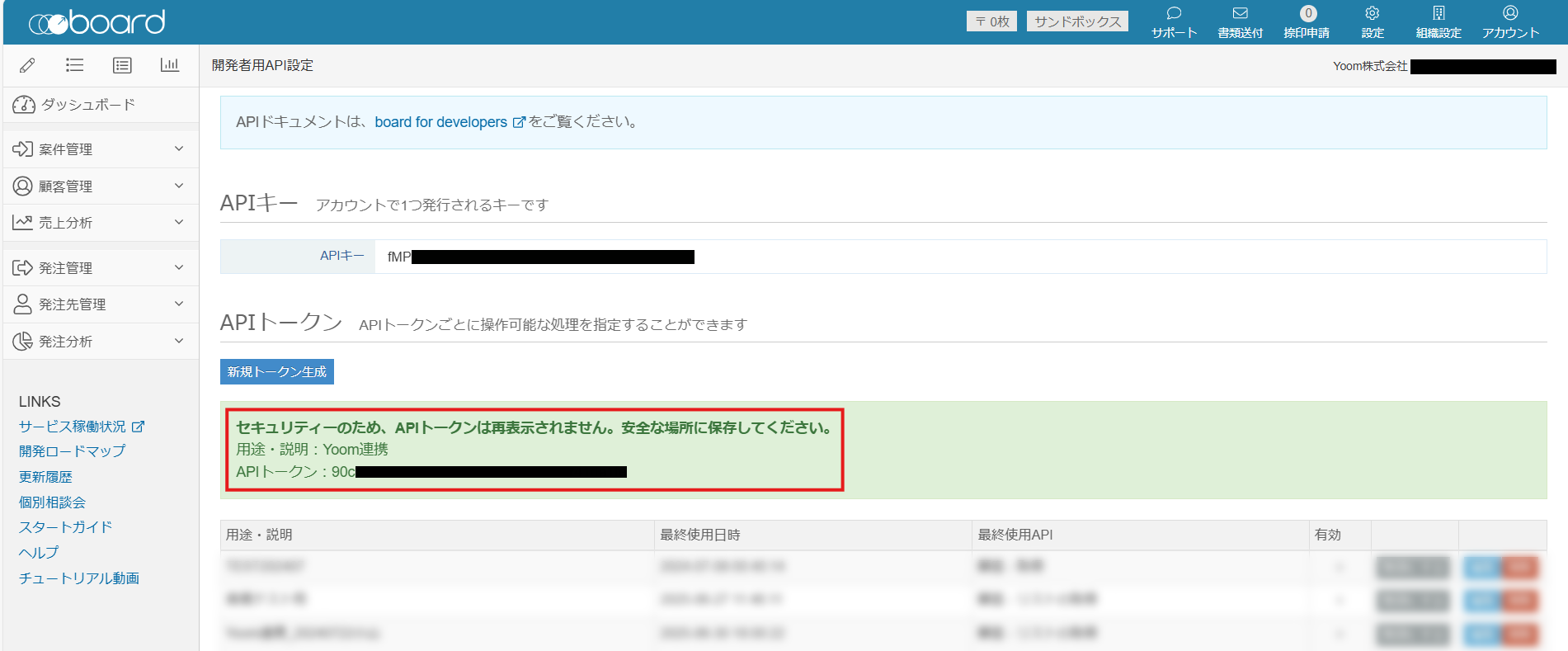
- Yoomの画面に戻り、取得したAPIトークンを「アクセストークン」に設定します。
- 「追加」をクリック。
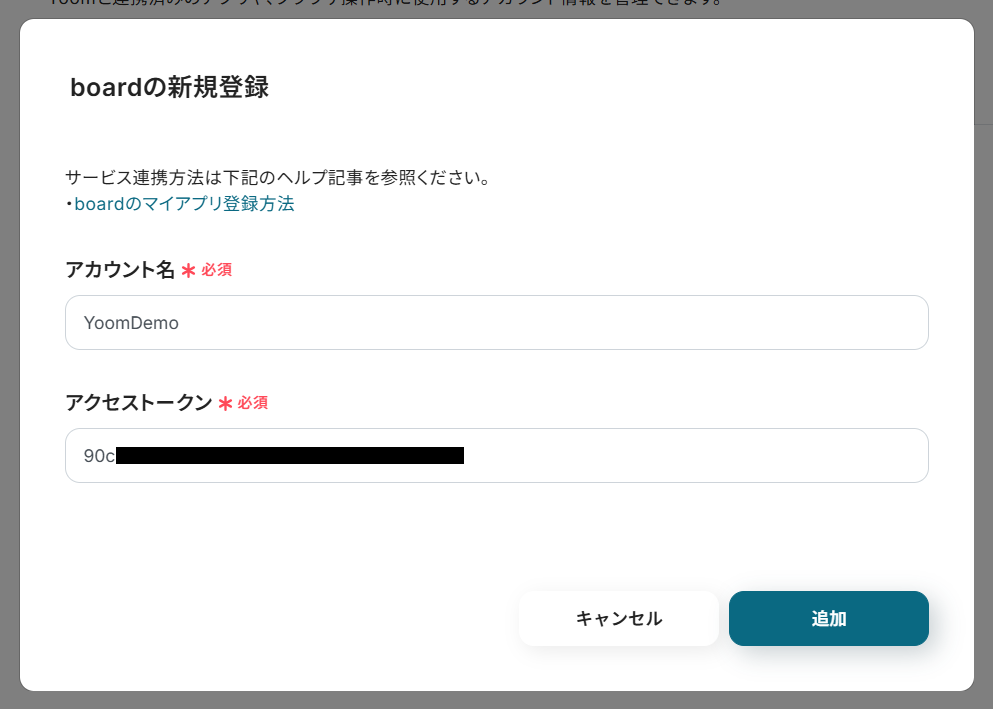
boardも追加されていれば、このフローで使用するアプリのマイアプリ登録は完了です。
ステップ2:テンプレートのコピー
Yoomのフローボットテンプレートから使用するテンプレートを選び、「このテンプレートを試す」をクリックすると、テンプレートがコピーされます。
ここでは、冒頭でご紹介したテンプレートを使用するため、以下のバナーの「試してみる」をクリックしてください。
HubSpotで新しいコンタクトが作成されたら、boardで顧客を登録する
試してみる
■概要
HubSpotで管理している顧客情報を、プロジェクト管理などで利用するboardへ手作業で転記していませんか?複数のツールに同じ情報を入力する作業は手間がかかるだけでなく、入力ミスといったヒューマンエラーの原因にもなりがちです。このワークフローは、HubSpotとboardの連携を自動化することで、そうした課題を解消します。新しいコンタクトが追加されると、その情報が自動でboardに顧客として登録されるため、手作業による二重入力の手間を省き、スムーズな情報共有を実現します。
■このテンプレートをおすすめする方
・HubSpotで管理する顧客情報をboardでも活用している営業やカスタマーサクセス担当者の方
・HubSpotとboard間のデータ転記作業をなくし、入力の手間やミスを削減したいと考えている方
・SaaS間の情報連携を自動化し、顧客管理に関連する一連の業務を効率化したいと考えているチームの方
■注意事項
・Hubspot、BoardのそれぞれとYoomを連携してください。
・トリガーは5分、10分、15分、30分、60分の間隔で起動間隔を選択できます。
・プランによって最短の起動間隔が異なりますので、ご注意ください。
そうしますと、Yoomのワークスペースにテンプレートがコピーされ、自動化フローの設定画面(フローボット)が開きます。
「OK」をクリックして、フローの設定に進みましょう。
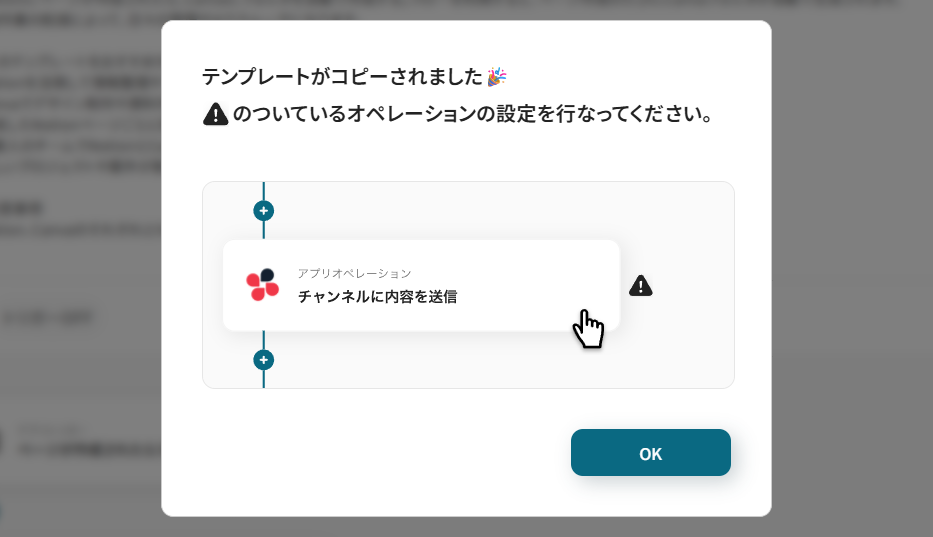
※ 以降、コピーしたフローボットには、プロジェクト一覧の「マイプロジェクト」からアクセスできます。
ステップ3:HubSpotのトリガー設定
先ずは、フローの起点となるトリガーアクションを設定していきます。
- HubSpotの「新しいコンタクトが作成されたら」をクリック。
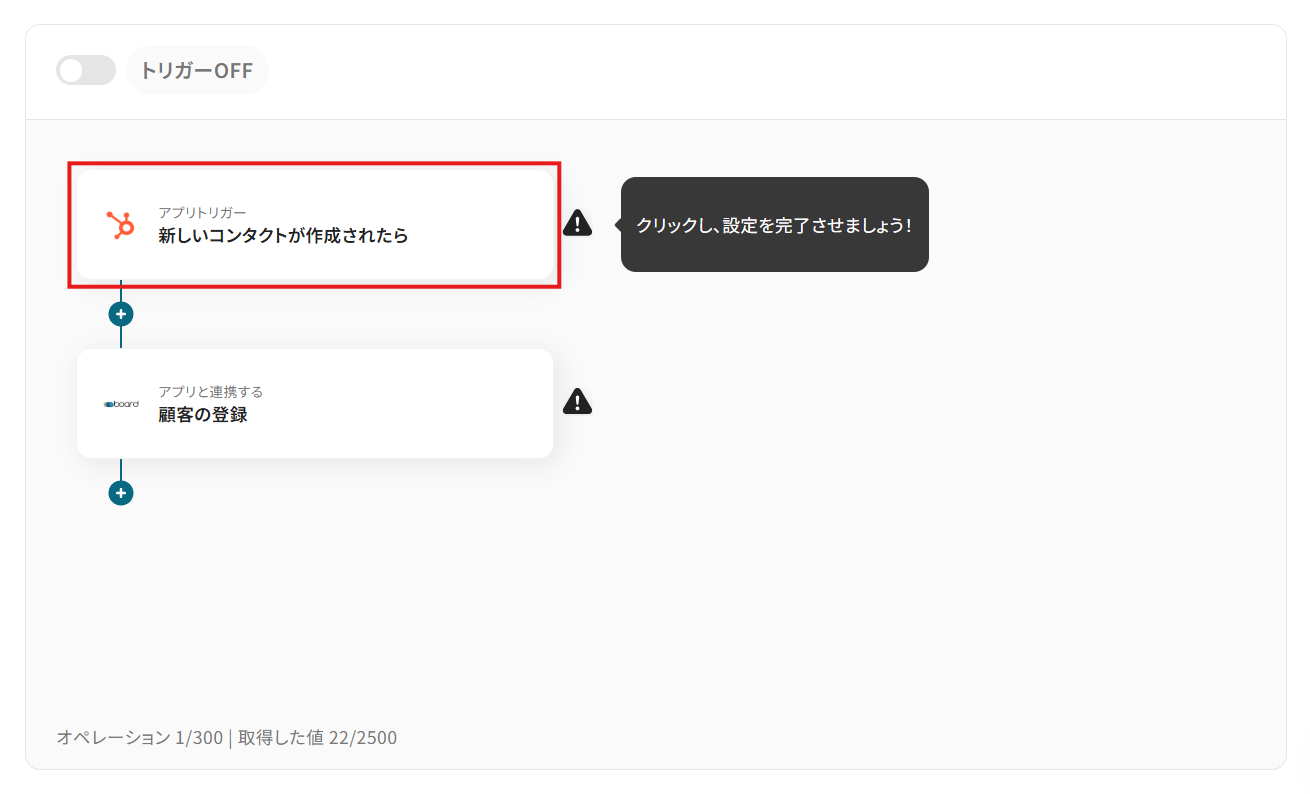
- 「タイトル」は任意の名称に変更できます。
アクションの内容が分かりやすいタイトルにするとよいでしょう。
- 連携アカウントとアクションを確認して、「次へ」をクリック。
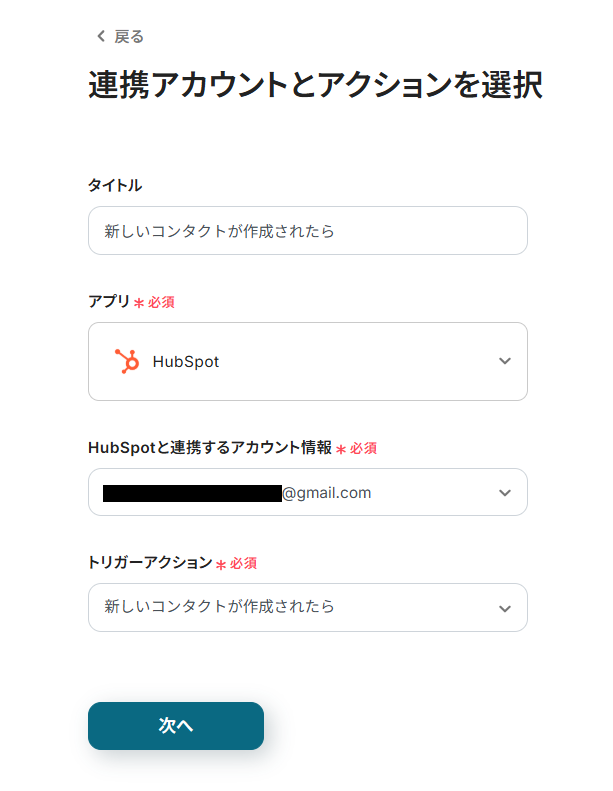
- 「トリガーの起動間隔」のプルダウンから任意の間隔を選択。
「5分・10分・15分・30分・60分」から選択可能です。
そのプランの最短の起動間隔にすることで、コンタクト作成時により早くboardでの顧客の登録が行えるようになります。
※ご利用プランによって、設定できるトリガーの最短間隔が違うのでご注意ください。
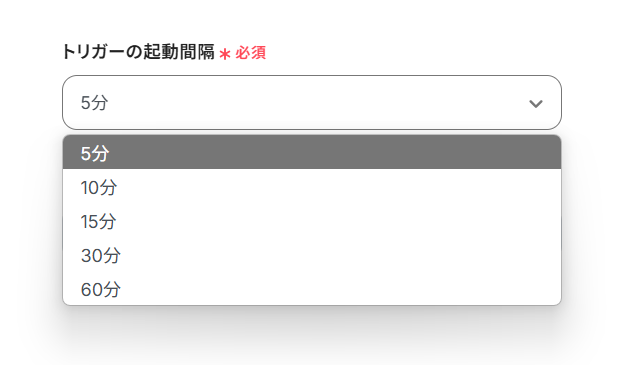
-
HubSpotでテスト用にコンタクトを作成してください。
※ HubSpotで作成するコンタクトの例
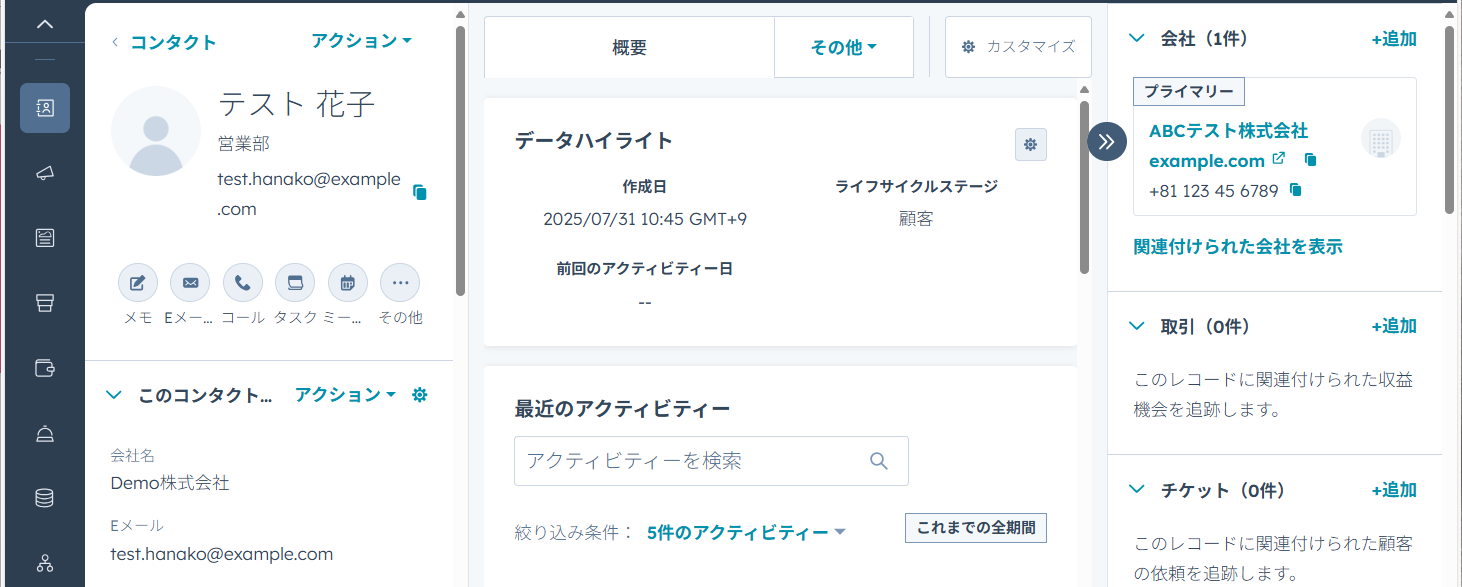
- フローボットに戻り、「テスト」をクリック。
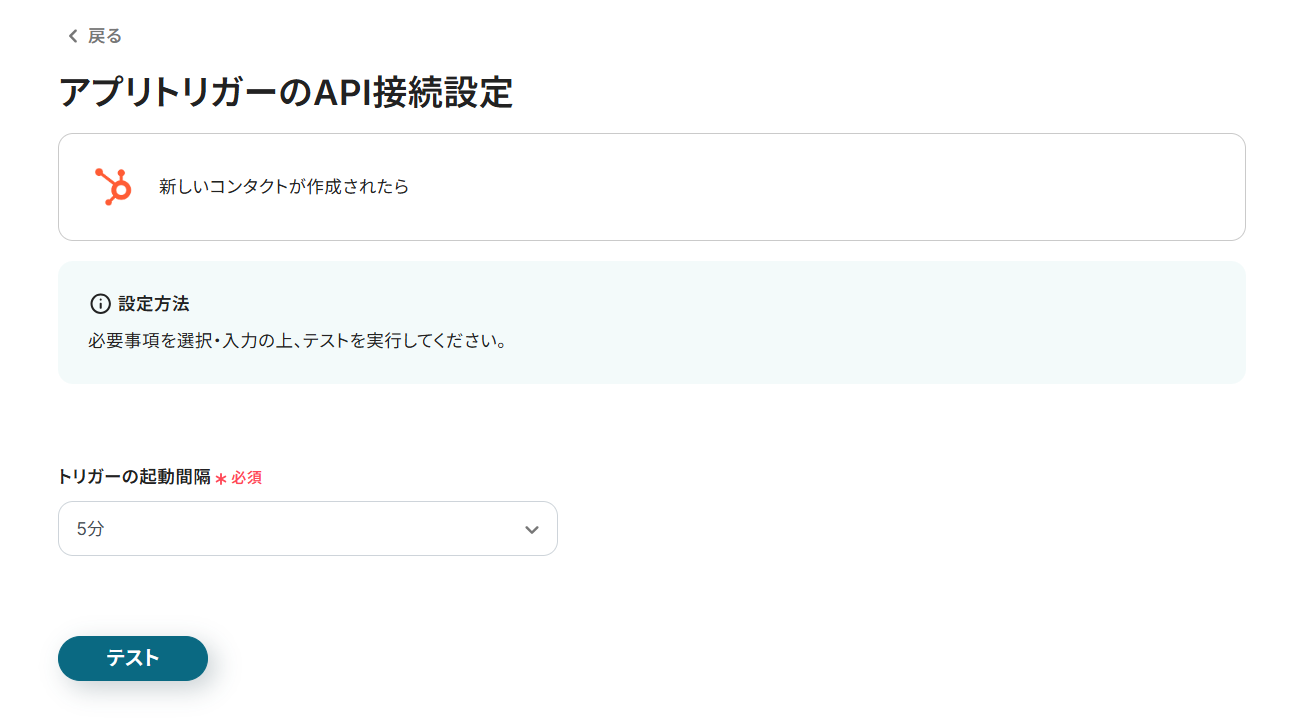
- テストに成功すると、「取得した値」に最新のコンタクトの情報が追加されます。
これらの値は、以降のアクションで変数(フローが稼働する度に更新される値)として使用できるようになります。
取得した値(アウトプット)についての詳しい説明は、こちらのヘルプページをご覧ください。
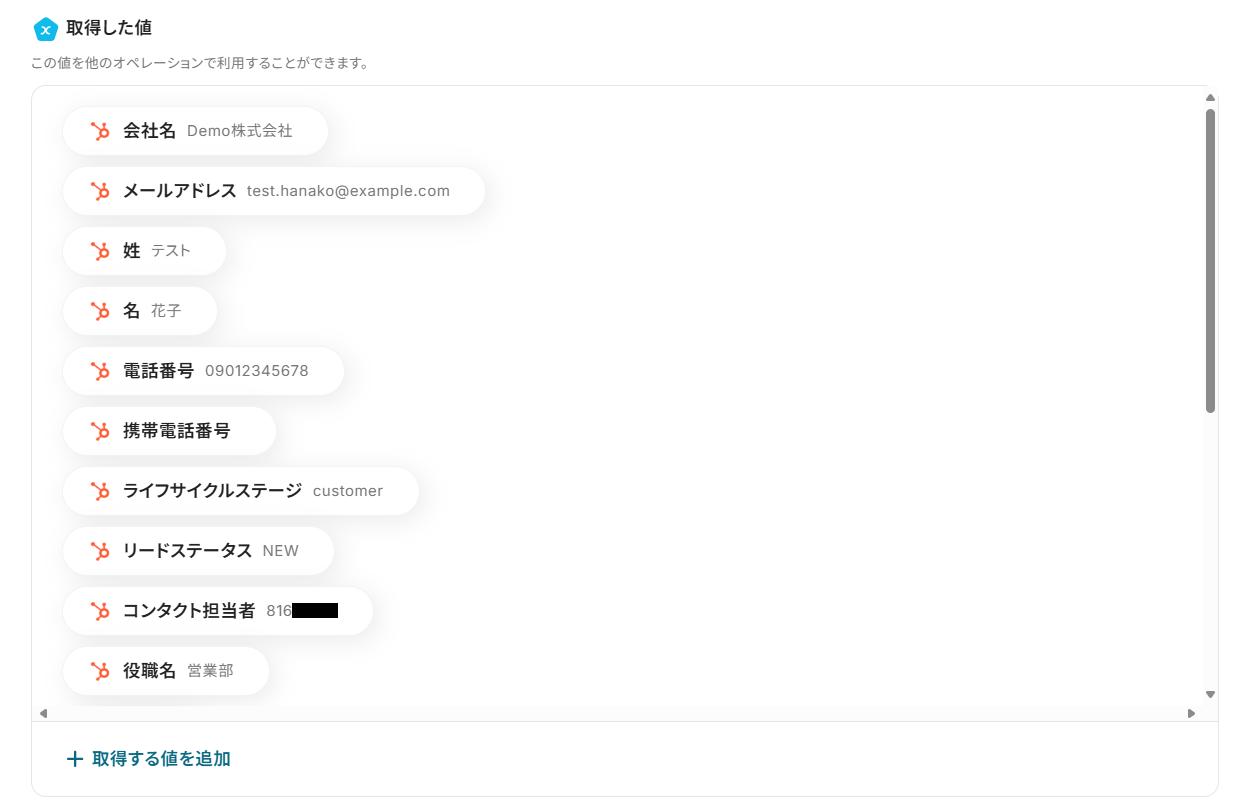
- テスト用に作成したコンタクトが取得できていることを確認し、ページ下部の「保存する」をクリック。
トリガーアクションの設定が完了し、フロー画面に戻ります。
ステップ4:boardに顧客を登録
それでは、取得したコンタクトの情報を用いてboardに顧客を登録しましょう。
- boardの「顧客の登録」をクリック。
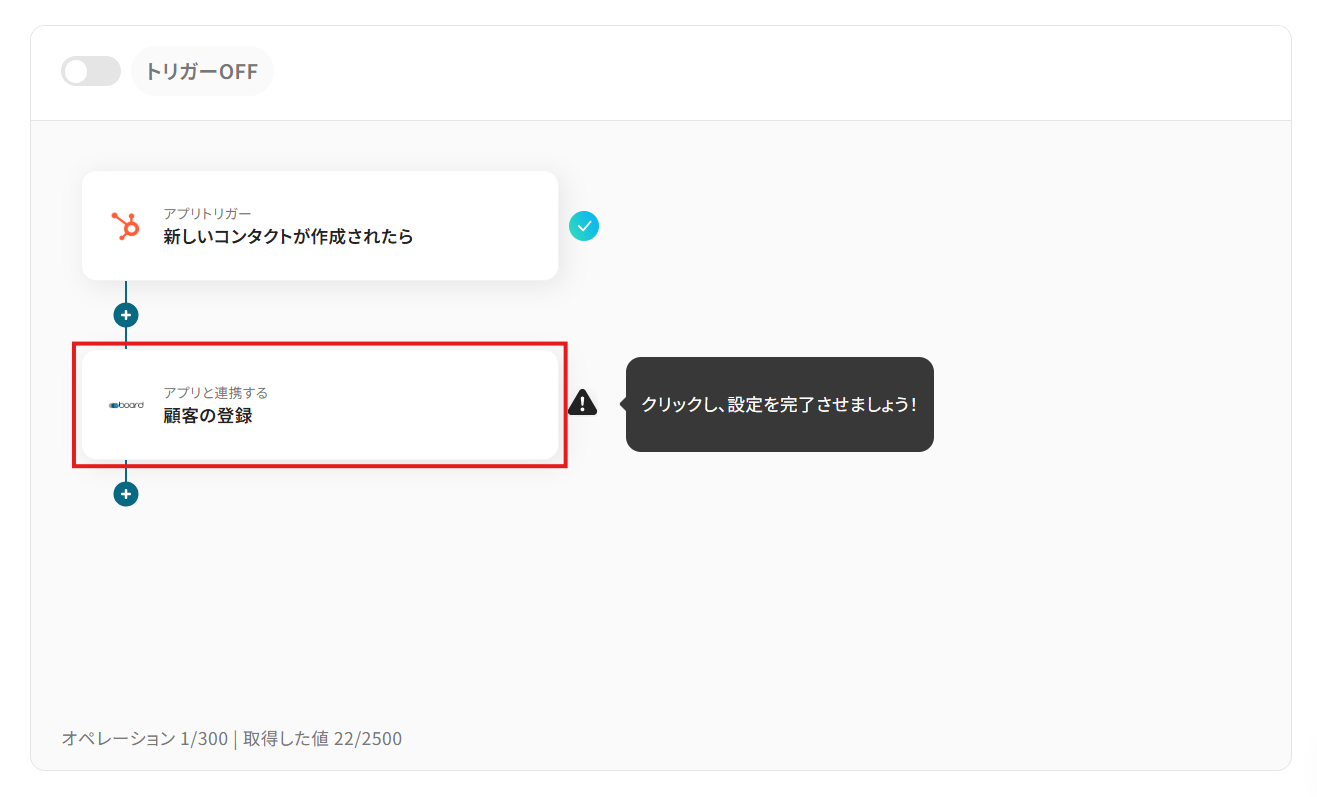
- 適宜「タイトル」を変更。
- 連携アカウントとアクションを確認し、「次へ」をクリック。
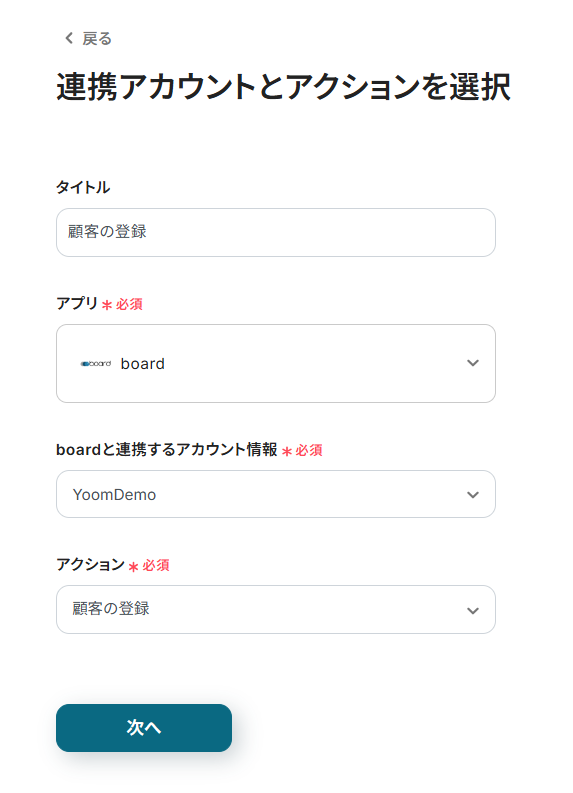
- 「APIキー」に、マイアプリ連携時に取得したAPIキーを設定します。
- 各項目にHubSpotから取得した値を設定していきましょう。
入力欄クリック時に表示されるトリガーアクションメニューから、対応する項目を選択してください。
項目をクリックすると、入力欄に{{項目名 取得した値}}という形で追加されます。
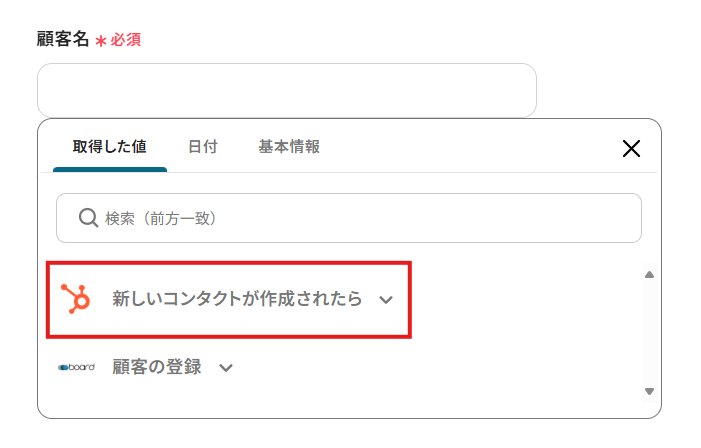
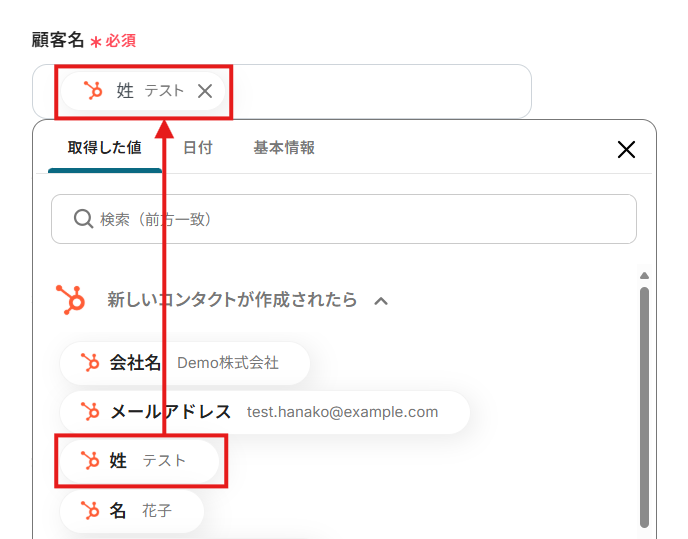
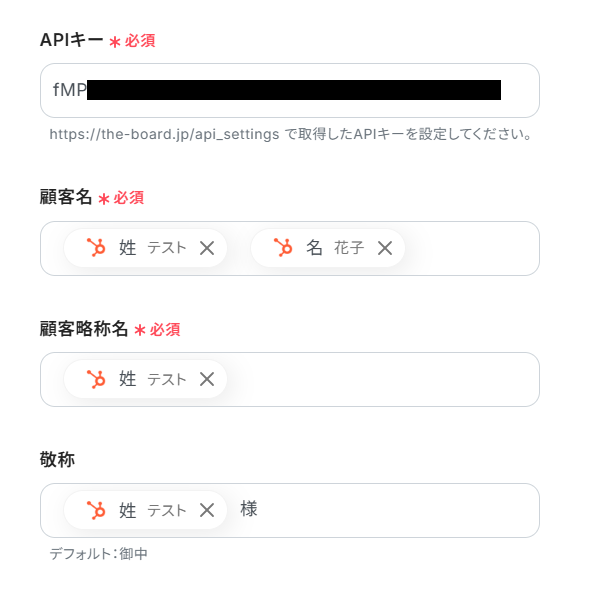
- 「デフォルト支払条件ID」とプルダウンから選択する項目は、取得した値に左右されない固定値となります。
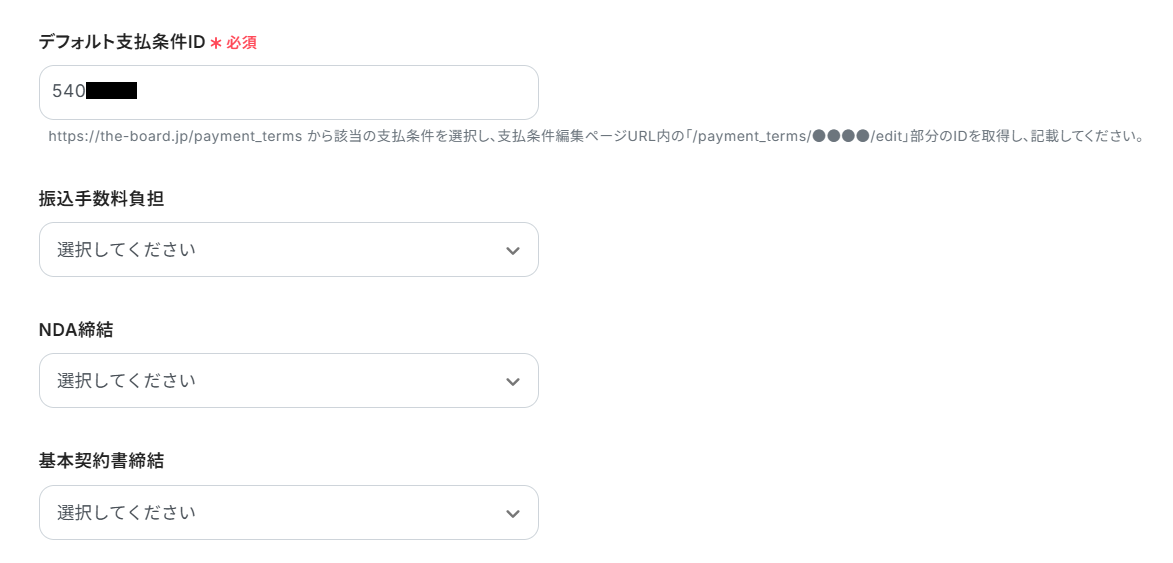
- 設定を終えたら、「テスト」をクリック。
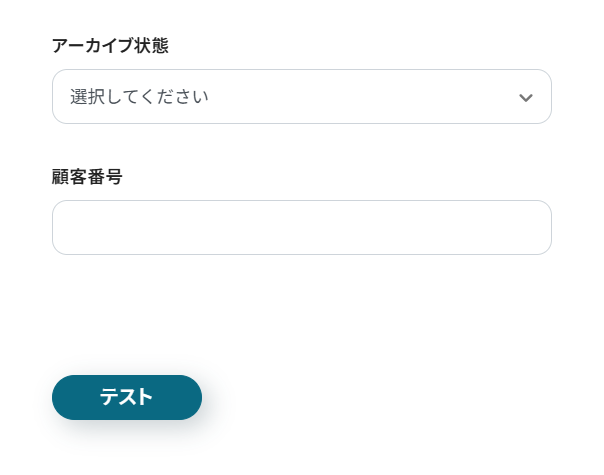
- テストに成功すると、boardに顧客が登録されます。
※ 登録された顧客の例
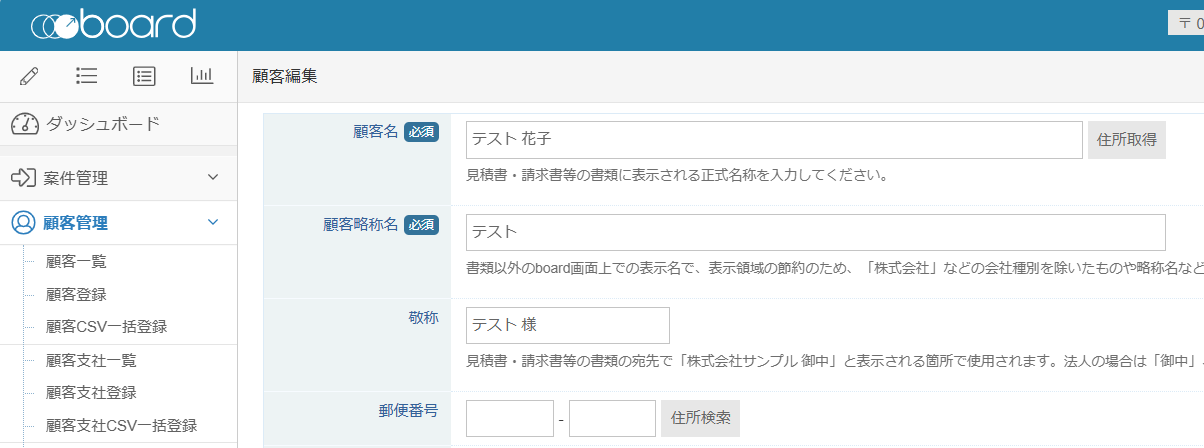
- 期待通りに顧客が登録されたことを確認し、ページ下部の「保存する」をクリック。
ステップ5:フロー稼働の準備
フロー画面に戻り、「全ての設定が完了しました!」と表示されていればフローの設定は完了です。
早速フローを稼働させるのであれば、「トリガーをON」をクリックします。
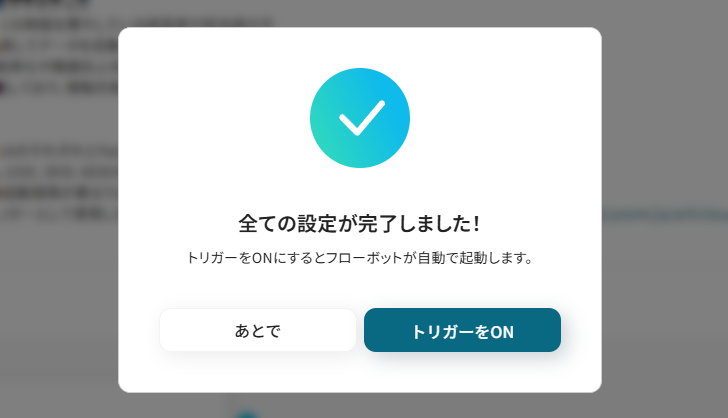
あとで稼働させる場合は、フロー画面のトリガースイッチをクリックすることで、トリガーをONにできます。
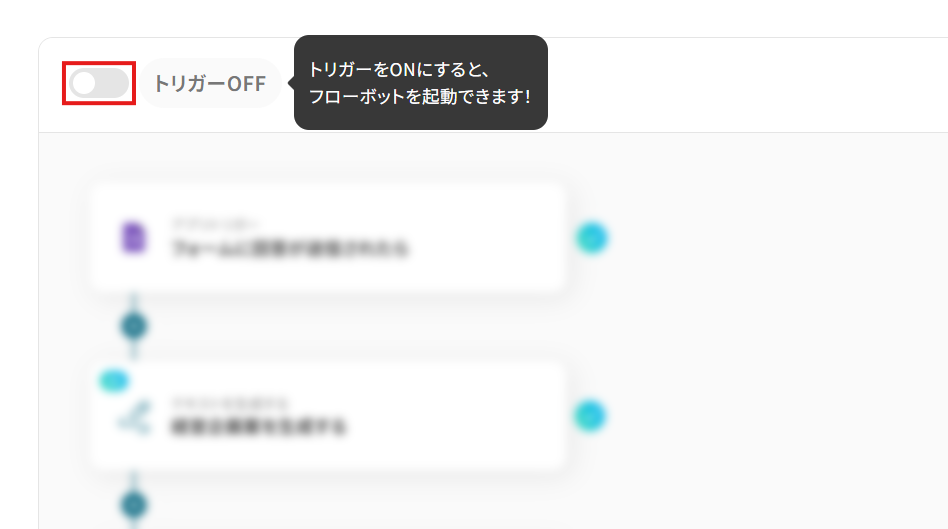
トリガーをONにしたら、実際に動作することを確認しましょう。
HubSpotでコンタクトを作成し、その情報をもとにした顧客がboardに登録されていれば成功です。
今回のフローボットをベースに、他にも様々な作業の自動化が実現できます!
是非、Yoomの便利な機能をお試しください。
boardのデータをHubSpotに連携したい場合
今回はHubSpotからboardへデータを連携する方法をご紹介しましたが、逆にboardからHubSpotへのデータ連携を実施したい場合も自動化が可能です。
特定の条件に応じて処理を変えながら連携することもできるので、より高度な業務自動化を実現できます。
boardで新しい顧客が作成されたら、テキストからデータを抽出してHubSpotでコンタクトを作成する
boardで顧客情報が登録されたら、その情報から必要なデータを抽出し、HubSpotに自動で新しいコンタクトを作成します。
このフローは特定の条件に応じて処理を分岐させることができるため、顧客の種別に応じて異なる担当者を設定するなど、柔軟なコンタクト管理が可能で、リードの割り当てやフォローアップを効率化します。
boardで新しい顧客が作成されたら、テキストからデータを抽出してHubSpotでコンタクトを作成する
試してみる
■概要
boardで管理している顧客情報を、HubSpotにも手作業で登録していませんか?情報の転記は時間がかかるだけでなく、入力ミスも起こりがちです。このワークフローは、boardに新しい顧客が作成されると、AIが自動でテキスト情報を抽出し、HubSpotにコンタクトとして登録します。HubSpotとboard間の面倒なデータ連携を自動化し、顧客管理業務を効率化します。
■このテンプレートをおすすめする方
・boardで作成した顧客情報をHubSpotに手作業で転記している営業担当者の方
・HubSpotとboardの連携を自動化し、顧客データ入力の工数を削減したいと考えている方
・顧客情報管理における抜け漏れを防ぎ、データ精度を向上させたいマネージャーの方
■注意事項
・board、HubSpotのそれぞれとYoomを連携してください。
・トリガーは5分、10分、15分、30分、60分の間隔で起動間隔を選択できます。
・プランによって最短の起動間隔が異なりますので、ご注意ください。
・分岐はミニプラン以上のプランでご利用いただける機能(オペレーション)となっております。フリープランの場合は設定しているフローボットのオペレーションはエラーとなりますので、ご注意ください。
・ミニプランなどの有料プランは、2週間の無料トライアルを行うことが可能です。無料トライアル中には制限対象のアプリや機能(オペレーション)を使用することができます。
boardで新しい案件が登録されたら、HubSpotで取引を作成する
boardで新しい案件が登録されたタイミングをトリガーとして、その案件情報を基にHubSpotで新しい取引を自動的に作成する連携です。
この自動化により、案件発生から営業活動開始までのリードタイムを短縮でき、手作業による情報登録の漏れや遅れを防ぐことで、営業パイプラインの管理精度を高めます。
boardで新しい案件が登録されたら、HubSpotで取引を作成する
試してみる
■概要
案件管理ツールであるboardと、顧客管理ツールであるHubSpotを併用しているものの、それぞれに手作業で情報を入力しており、手間や入力ミスに課題を感じていませんか?
このワークフローを活用すれば、boardに新しい案件が登録されたタイミングで、HubSpotに取引情報を自動で作成できます。HubSpotとboard間のデータ連携を自動化することで、二重入力の手間をなくし、営業活動をスムーズに開始することが可能です。
■このテンプレートをおすすめする方
・boardで管理している案件情報を、HubSpotへ手入力しており非効率を感じている方
・HubSpotとboardのデータを連携させ、営業プロセスの初動を迅速化したいと考えている方
・案件発生から取引作成までのフローを自動化し、入力ミスを防ぎたいと考えている方
■注意事項
・board、HubSpotのそれぞれとYoomを連携してください。
・トリガーは5分、10分、15分、30分、60分の間隔で起動間隔を選択できます。
・プランによって最短の起動間隔が異なりますので、ご注意ください。
・分岐はミニプラン以上のプランでご利用いただける機能(オペレーション)となっております。フリープランの場合は設定しているフローボットのオペレーションはエラーとなりますので、ご注意ください。
・ミニプランなどの有料プランは、2週間の無料トライアルを行うことが可能です。無料トライアル中には制限対象のアプリや機能(オペレーション)を使用することができます。
HubSpotやboardを使ったその他の自動化例
今回ご紹介した連携以外でも、GmailやOutlookのAPIを活用してさまざまな業務を自動化することが可能です。
もし気になるものがあればぜひこちらもお試しになってみてください!"
HubSpotを使った自動化例
顧客データが登録された際に、ビジネスチャットツールへ通知したり、データベースへ情報を追加したりすることで、チームの情報共有とデータ管理を効率化します。
また、Web会議ツールや日程調整ツール、データベースツールといった外部アプリと連携させることで、コンタクト登録やミーティング設定、チケット作成などの手動作業を自動化することも可能です。
見込み客の獲得から商談に至るまでのプロセスをスムーズにします。
Airtableにレコードが登録されたら、HubSpotにチケットを作成する
試してみる
Airtableに新しいレコードが登録されたら、HubSpotにチケットを作成するフローです。
HubspotのコンタクトページからZoomのミーティングを登録する
試してみる
Hubspotのコンタクトページから、Zoomのミーティングを登録し、Gmailで会議情報をコンタクトに送付するフローボットです。Zoomの会議URLの発行と招待メールの送付を自動的に実施することが可能です。
HubSpotに新規コンタクトが登録されたらLINE WORKSに通知
試してみる
HubSpotに新規コンタクトが登録されたことを検知して、LINE WORKSの指定のトークルームに通知を行います。
HubSpotで新規取引が作成されたら、Google スプレッドシートに追加する
試してみる
■概要
HubSpotで管理している取引データを、分析や共有のためにGoogle スプレッドシートへ転記する作業は、定型業務でありながらも手間がかかります。手作業によるコピー&ペーストは、入力ミスや転記漏れの原因にもなりかねません。このワークフローを活用すれば、HubSpotとGoogle スプレッドシート(Google Sheets)の連携が自動化され、新しい取引が作成されると指定したシートへ情報が追加されるため、こうした日々の課題をスムーズに解決できます。
■このテンプレートをおすすめする方
・HubSpotの取引情報をGoogle スプレッドシートで管理しており、手入力の手間を省きたい営業担当者の方
・営業チームの活動状況をシートに反映させ、データ分析や共有を効率化したいマネージャーの方
・Google スプレッドシートとHubSpotの連携を通じて、CRMデータのバックアップやレポート作成を自動化したい方
■注意事項
・HubSpot、Google スプレッドシートのそれぞれとYoomを連携してください。
・トリガーは5分、10分、15分、30分、60分の間隔で起動間隔を選択できます。
・プランによって最短の起動間隔が異なりますので、ご注意ください。
TimeRexで予定が登録されたらHubSpotにコンタクトを登録
試してみる
boardを使った自動化例
案件や顧客の情報が登録・更新された際に、チャットツールへ通知したり、別の顧客管理ツールに情報を登録したりすることで、チームの情報共有とデータ管理を効率化できます。
また、商談情報や案件ステータスなどの手動作業を自動化し、見込み客の獲得から商談に至るまでのプロセスをスムーズにします。
boardで顧客が作成されたら、SPIRALにレコードを登録する
試してみる
■概要
「boardで顧客が作成されたら、SPIRALにレコードを登録する」業務ワークフローは、boardで入力した顧客情報をSPIRALのレコードに自動登録し、手入力ミスや二重登録の手間を減らします。
■このテンプレートをおすすめする方
・boardで顧客管理しているが、SPIRALにもデータを手動で移している方
・手入力ミスや二重登録に困っている営業・事務担当の方
・Yoomで業務ワークフローを簡単に整えたいチームの方
・社内データフローを改善し、チーム生産性を高めたいマネージャーの方
■注意事項
・SPIRAL、boardのそれぞれとYoomを連携してください。
・トリガーは5分、10分、15分、30分、60分の間隔で起動間隔を選択できます。
・プランによって最短の起動間隔が異なりますので、ご注意ください。
・分岐はミニプラン以上のプランでご利用いただける機能(オペレーション)となっております。フリープランの場合は設定しているフローボットのオペレーションはエラーとなりますので、ご注意ください。
・ミニプランなどの有料プランは、2週間の無料トライアルを行うことが可能です。無料トライアル中には制限対象のアプリや機能(オペレーション)を使用することができます。
Zoho CRMに商談が登録されたら、boardに案件を作成する
試してみる
Zoho CRMに商談が登録されたら、boardに新規の案件を作成するフローです。
kintoneでステータスが更新されたら、boardの案件ステータスを更新する
試してみる
kintoneのステータスが更新されたら、boardの案件ステータスも更新するフローです。
boardに案件が登録されたら、Slackに通知する
試してみる
boardに新しい案件が登録されたら、Slackに通知するフローです。
boardで案件が更新されたら、Discordに通知する
試してみる
■概要
案件管理ツールであるboardの情報更新を、チームのコミュニケーションツールであるDiscordに手動で共有する作業に手間を感じていませんか。
このワークフローは、boardで案件が登録または更新された際に、その内容を自動でDiscordに通知するものです。
boardとDiscordを連携させることで、手作業による共有漏れやタイムラグを防ぎ、チーム内のスムーズな情報共有を実現します。
■このテンプレートをおすすめする方
・boardとDiscordを併用しており、案件共有の自動化に関心がある方
・boardでの案件更新をチームに周知し、対応速度を向上させたいプロジェクトリーダーの方
・手動での情報共有作業をなくし、本来のコア業務に集中したいと考えている方
■注意事項
・board、DiscordのそれぞれとYoomを連携してください。
・トリガーは5分、10分、15分、30分、60分の間隔で起動間隔を選択できます。
・プランによって最短の起動間隔が異なりますので、ご注意ください。
・boardのマイアプリ連携方法は下記をご参照ください。
https://intercom.help/yoom/ja/articles/5561686
・分岐はミニプラン以上のプランでご利用いただける機能(オペレーション)となっております。フリープランの場合は設定しているフローボットのオペレーションはエラーとなりますので、ご注意ください。
・ミニプランなどの有料プランは、2週間の無料トライアルを行うことが可能です。無料トライアル中には制限対象のアプリや機能(オペレーション)を使用することができます。
・アプリの仕様上、ファイルの作成日時と最終更新日時が同一にならない場合があり、正しく分岐しない可能性があるのでご了承ください。
まとめ
HubSpotとboardの連携を自動化することで、手作業で行っていた両ツール間のデータ転記作業の手間を削減し、ヒューマンエラーの発生を防ぐことができます。
担当者は正確な最新情報に基づいて業務を進められるようになり、本来注力すべき顧客対応や戦略立案といったコア業務に集中できる環境が整うでしょう!
今回ご紹介したような自動化は、ノーコードツール「Yoom」を活用することで、プログラミングの知識がない方でも直感的な操作で簡単に構築できます。
もし自動化に少しでも興味を持っていただけたなら、こちらから無料登録してYoomによる業務効率化を体験してみてください!